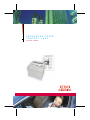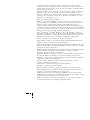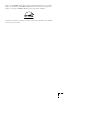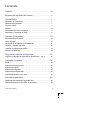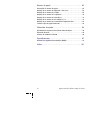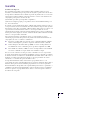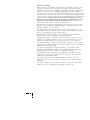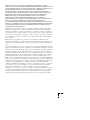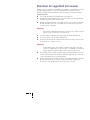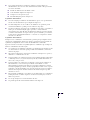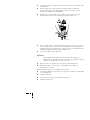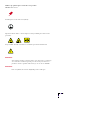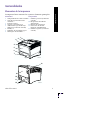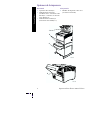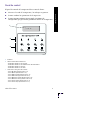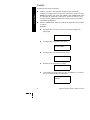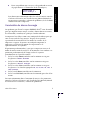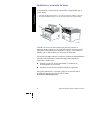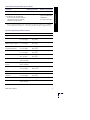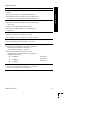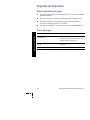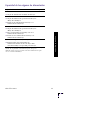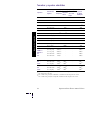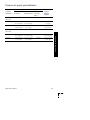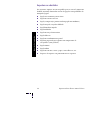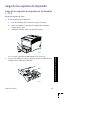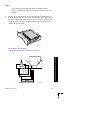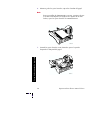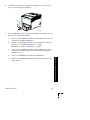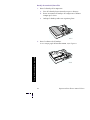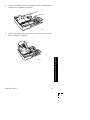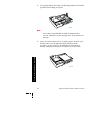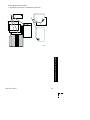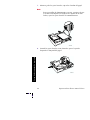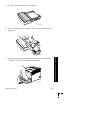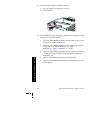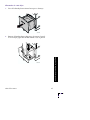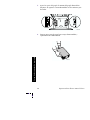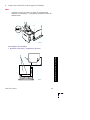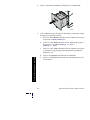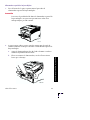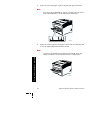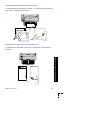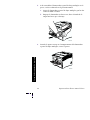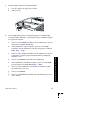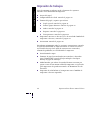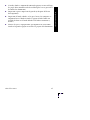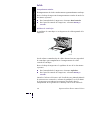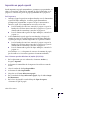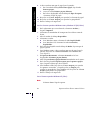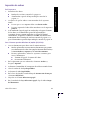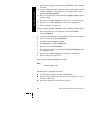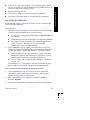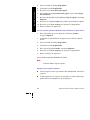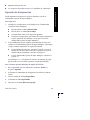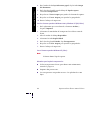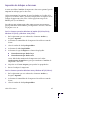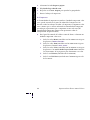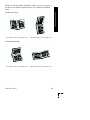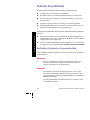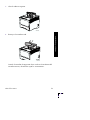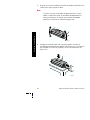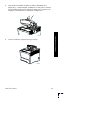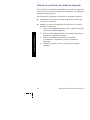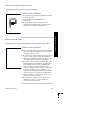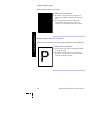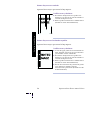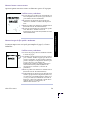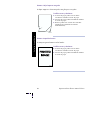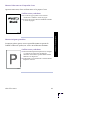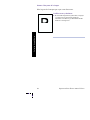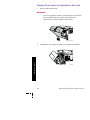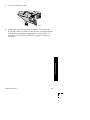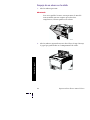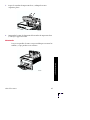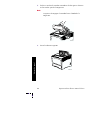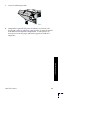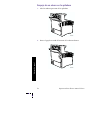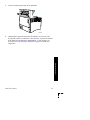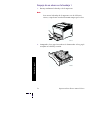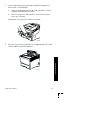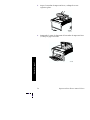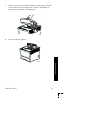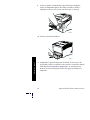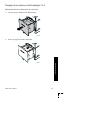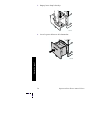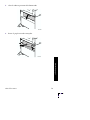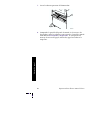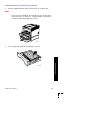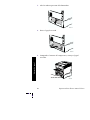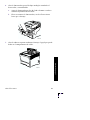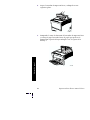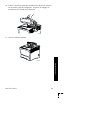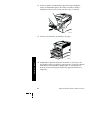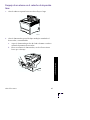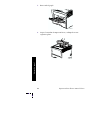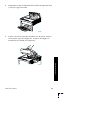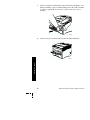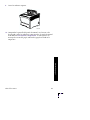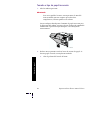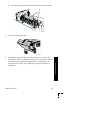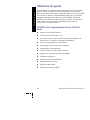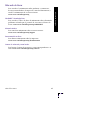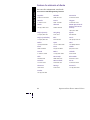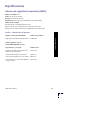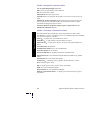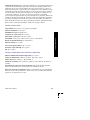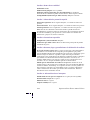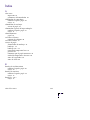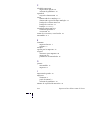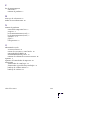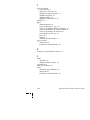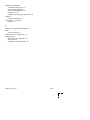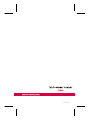Xerox 5400 Guía del usuario
- Categoría
- Impresoras láser / LED
- Tipo
- Guía del usuario
Este manual también es adecuado para

IMPRESORA LÁSER
PHASER™ 5400
Guía del usuario

Impresora láser
Phaser
™
5400
Guía del usuario
721P57680
Septiembre de 2001

Copyright © 2001, Xerox Corporation. Todos los derechos reservados. Derechos
reservados de la obra no publicada conforme a la legislación de derechos de autor de
Estados Unidos. El contenido de esta obra no puede reproducirse en ninguna forma sin
el permiso de Xerox Corporation.
La protección de derechos de autor que se declara comprende todo tipo de materiales e
información sujetos a protección de derechos de autor, ahora permitidos por la ley
judicial o estatutaria, u otorgados más adelante, incluidos, sin limitación, el material
generado por los programas de software que se muestran en la pantalla, como estilos,
plantillas, iconos, pantallas, vistas, etc.
Impreso en los Estados Unidos de América.
Ethernet
®
, la X estilizada y XEROX
®
son marcas comerciales registradas de Xerox
Corporation. Phaser™ e infoSMART™ son marcas comerciales de Xerox Corporation.
Adobe
®
, Acrobat
®
, Acrobat
®
Reader, Illustrator
®
, PageMaker
®
, Photoshop
®
, y
PostScript
®
, ATM
®
, Adobe Garamond
®
, Birch
®
, Carta
®
, Mythos
®
, Quake
®
y Tekton
®
son marcas comerciales registradas y las tecnologías de Adobe Jenson™, Adobe Brilliant
Screens™ e IntelliSelect™ son marcas comerciales de Adobe Systems Incorporated o sus
filiales, que pueden estar registradas en algunas jurisdicciones.
Apple
®
, LaserWriter
®
, LocalTalk
®
, Macintosh
®
, Mac
®
OS, AppleTalk
®
,
TrueType2
®
,
Apple Chancery
®
, Chicago
®
, Geneva
®
, Monaco
®
y New York
®
son marcas comerciales
registradas, y QuickDraw™ es una marca registrada de Apple Computer Incorporated.
Marigold™ y Oxford™ son marcas comerciales de AlphaOmega Typography.
Avery™ es una marca comercial de Avery Dennison Corporation.
PCL
®
y HP-GL
®
son marcas comerciales registradas de Hewlett-Packard Corporation.
Hoefler Text ha sido diseñado por Hoefler Type Foundry.
ITC Avant Guard Gothic
®
, ITC Bookman
®
, ITC Lubalin Graph
®
, ITC Mona Lisa
®
, ITC
Symbol
®
, ITC Zapf Chancery
®
y ITC Zapf Dingbats
®
son marcas comerciales registradas
de International Typeface Corporation.
Bernhard Modern™, Clarendon™, Coronet™, Helvetica™, New Century Schoolbook™,
Optima™, Palatino™, Stempel Garamond™, Times™ y Univers™ son marcas
comerciales de Linotype-Hell AG y/o sus filiales.
MS-DOS
®
y Windows
®
son marcas comerciales registradas de Microsoft Corporation.
El formato Wingdings™ in TrueType
®
es un producto de Microsoft Corporation.
WingDings es una marca comercial de Microsoft Corporation y TrueType es una marca
comercial registrada de Apple Computer, Inc.
Albertus™, Arial™, Gill Sans™, Joanna™ y Times New Roman™ son marcas
comerciales de Monotype Corporation.
Antique Olive
®
es una marca comercial registrada de M. Olive.
Eurostile™ es una marca comercial de Nebiolo.
Novell
®
y NetWare
®
son marcas comerciales registradas de Novell, Incorporated.
Sun
®
, Sun Microsystems
®
y Sun Microsystems Computer Corporation
®
son marcas
comerciales registradas de Sun Microsystems, Incorporated.
SPARC
®
es una marca comercial registrada de SPARC International, Incorporated.
SPARCstation™ es una marca comercial de SPARC International, Incorporated, otorgada
con licencia exclusiva a Sun Microsystems, Incorporated.
UNIX
®
es una marca comercial registrada en EE. UU. y en otros países, otorgada con
licencia exclusivamente a través de X/Open Company Limited.

Como socio de ENERGY STAR
®
, Xerox Corporation ha determinado que este producto
cumple con las directrices de ENERGY STAR en materia de eficiencia energética . El
nombre y el logotipo de ENERGY STAR son marcas registradas en EE.UU.
Otras marcas son marcas comerciales o marcas comerciales registradas de las compañías
con las que están asociadas.


Guía del usuario
v
Contenido
Garantía. . . . . . . . . . . . . . . . . . . . . . . . . . . . . . . . . . . . . . . . . . vii
Resumen de seguridad del usuario . . . . . . . . . . . . . . . . . . . . x
Generalidades . . . . . . . . . . . . . . . . . . . . . . . . . . . . . . . . . . . . . 1
Elementos de la impresora. . . . . . . . . . . . . . . . . . . . . . . . . . . . . . . . . . . . . 1
Opciones de la impresora. . . . . . . . . . . . . . . . . . . . . . . . . . . . . . . . . . . . . . 2
Panel de control. . . . . . . . . . . . . . . . . . . . . . . . . . . . . . . . . . . . . . . . . . . . . . 3
Pantalla. . . . . . . . . . . . . . . . . . . . . . . . . . . . . . . . . . . . . . . . . . . . . . . . . . . . . 4
Característica de ahorro de energía. . . . . . . . . . . . . . . . . . . . . . . . . . . . . . 5
Suministros y accesorios de Xerox. . . . . . . . . . . . . . . . . . . . . . . . . . . . . . . 6
Soportes de impresión . . . . . . . . . . . . . . . . . . . . . . . . . . . . . 10
Almacenamiento del papel. . . . . . . . . . . . . . . . . . . . . . . . . . . . . . . . . . . . 10
Pesos del papel . . . . . . . . . . . . . . . . . . . . . . . . . . . . . . . . . . . . . . . . . . . . . 10
Capacidad de los orígenes de alimentación. . . . . . . . . . . . . . . . . . . . . . 11
Tamaños y soportes admitidos . . . . . . . . . . . . . . . . . . . . . . . . . . . . . . . . 12
Tamaños de papel personalizados . . . . . . . . . . . . . . . . . . . . . . . . . . . . . 13
Soportes no admitidos . . . . . . . . . . . . . . . . . . . . . . . . . . . . . . . . . . . . . . . 14
Carga de los soportes de impresión . . . . . . . . . . . . . . . . . . 15
Carga de los soportes de impresión en las bandejas 1, 2 ó 3 . . . . . . . 15
Impresión de trabajos . . . . . . . . . . . . . . . . . . . . . . . . . . . . . . 36
Salida . . . . . . . . . . . . . . . . . . . . . . . . . . . . . . . . . . . . . . . . . . . . . . . . . . . . . 38
Impresión en papel especial . . . . . . . . . . . . . . . . . . . . . . . . . . . . . . . . . . 39
Impresión de sobres . . . . . . . . . . . . . . . . . . . . . . . . . . . . . . . . . . . . . . . . . 41
Impresión de etiquetas . . . . . . . . . . . . . . . . . . . . . . . . . . . . . . . . . . . . . . . 43
Impresión de transparencias . . . . . . . . . . . . . . . . . . . . . . . . . . . . . . . . . . 45
Impresión de trabajos a dos caras. . . . . . . . . . . . . . . . . . . . . . . . . . . . . . 47
Solución de problemas . . . . . . . . . . . . . . . . . . . . . . . . . . . . . 50
Sustitución del cartucho de impresión láser. . . . . . . . . . . . . . . . . . . . . . 50
Solución de problemas de calidad de impresión. . . . . . . . . . . . . . . . . . 54

vi
Impresora láser Phaser 5400 de Xerox
Atascos de papel. . . . . . . . . . . . . . . . . . . . . . . . . . . . . . . . . . 63
Prevención de atascos de papel . . . . . . . . . . . . . . . . . . . . . . . . . . . . . . . . 63
Despeje de un atasco de impresión a dos caras. . . . . . . . . . . . . . . . . . . 64
Despeje de un atasco en la salida . . . . . . . . . . . . . . . . . . . . . . . . . . . . . . 66
Despeje de un atasco en la apiladora . . . . . . . . . . . . . . . . . . . . . . . . . . . 70
Despeje de un atasco en la bandeja 1. . . . . . . . . . . . . . . . . . . . . . . . . . . 72
Despeje de un atasco en las bandejas 2 ó 3. . . . . . . . . . . . . . . . . . . . . . 77
Despeje de un atasco en el cartucho de impresión láser . . . . . . . . . . . 87
Tamaño o tipo de papel incorrecto . . . . . . . . . . . . . . . . . . . . . . . . . . . . . 92
Obtención de ayuda . . . . . . . . . . . . . . . . . . . . . . . . . . . . . . . 94
CD-ROM de la impresora láser Phaser 5400 de Xerox. . . . . . . . . . . . . . 94
Sitio web de Xerox . . . . . . . . . . . . . . . . . . . . . . . . . . . . . . . . . . . . . . . . . . . 95
Centros de asistencia al cliente. . . . . . . . . . . . . . . . . . . . . . . . . . . . . . . . . 96
Especificaciones . . . . . . . . . . . . . . . . . . . . . . . . . . . . . . . . . . 97
Informes de seguridad de materiales (MSDS). . . . . . . . . . . . . . . . . . . . . 97
Índice . . . . . . . . . . . . . . . . . . . . . . . . . . . . . . . . . . . . . . . . . . 101

Garantía
Garantía de la impresora
Xerox garantiza que la impresora láser Phaser 5400 estará libre de defectos en los
materiales y en la fabricación por un período de un (1) año a partir de la fecha de envío.
Si el producto resultara defectuoso durante el período de garantía, Xerox, a su elección:
(1) reparará el producto mediante asistencia telefónica o servicio en la instalación sin
cargo alguno por las piezas o la mano de obra,
(2) sustituirá el producto por un producto comparable o,
(3) devolverá el importe pagado por el producto, menos una cantidad razonable por el
uso, tras su devolución.
De acuerdo con esta garantía del producto, el Cliente debe notificar el defecto a Xerox o
a su representante de servicio autorizado antes del vencimiento del período de garantía.
Para obtener servicio bajo esta garantía, el Cliente primero debe ponerse en contacto con
el personal de asistencia telefónica de Xerox o con su representante de servicio
autorizado. El personal de asistencia telefónica trabajará para resolver los problemas de
manera profesional y rápida; no obstante, el Cliente deberá ayudar de manera razonable
a Xerox o a su representante autorizado.
Si la asistencia telefónica es insuficiente, Xerox o su representante de servicio
autorizado proporcionará una reparación de garantía en la instalación del Cliente sin
cargo alguno, tal como se establece a continuación.
■
El servicio está disponible en la zona de servicio a domicilio habitual en Estados
Unidos y Canadá para los productos comprados en Estados Unidos y Canadá.
■
Dentro del Espacio Económico Europeo (EEE), el servicio está disponible en el
área habitual de servicio a domicilio para los productos adquiridos en el EEE.
■
Fuera de EE. UU., Canadá y el EEE, el servicio está disponible en el área habitual
de servicio a domicilio en el país donde se ha realizado la compra.
Xerox se reserva el derecho de cobro por servicio a domicilio en casos excepcionales.
Se puede obtener una descripción del área habitual de servicio a domicilio en el Centro
de atención al cliente local de Xerox o del distribuidor autorizado de Xerox. El servicio a
domicilio se realiza a entera discreción de Xerox o de su representante de servicio
autorizado y se considera una opción de último recurso.
Si el producto del Cliente incluye características que permiten a Xerox o a su
representante de servicio autorizado diagnosticar y reparar los problemas del producto a
distancia, Xerox puede solicitar al Cliente que permita el acceso remoto al producto.
En el mantenimiento del producto, Xerox puede utilizar piezas nuevas o equivalentes, o
ensamblajes para obtener una calidad igual o superior. Todas las piezas y ensamblajes
defectuosos pasan a ser propiedad de Xerox. Xerox, a su elección, puede solicitar la
devolución de estas piezas.

Garantía de consumibles
Xerox garantiza que los cartuchos de impresión láser estarán libres de defectos en los
materiales y en la fabricación por un período de un (1) año a partir de la fecha de
instalación. Todos los demás consumibles reemplazables por el cliente (CRC) estarán
cubiertos por un período de noventa (90) días (seis (6) meses donde se requieran
períodos más largos por ley) a partir de la fecha de instalación, pero sin superar un (1)
año a partir de la fecha de envío. De acuerdo con esta garantía, el Cliente debe notificar
el defecto a Xerox o a su representante de servicio autorizado antes del vencimiento del
período de garantía. XEROX PUEDE SOLICITAR QUE EL CRC DEFECTUOSO SEA
DEVUELTO A UN ALMACÉN DESIGNADO DE XEROX O AL REPRESENTANTE DE
XEROX DEL QUE SE ADQUIRIÓ ORIGINALMENTE EL CRC. Las reclamaciones se
atenderán de acuerdo con el procedimiento actual de Xerox.
Estas garantías no se aplicarán a ningún defecto, fallo o daño provocado por un uso
indebido, o un mantenimiento y cuidado indebidos o inadecuados. Xerox no estará
obligado, de acuerdo con estas garantías:
a) a reparar los daños resultantes de intentos por parte de personal que no sean los
representantes de Xerox de instalar, reparar o realizar el mantenimiento del producto a
menos que esté dirigido por un representante de Xerox;
b) a reparar daños, fallos o degradaciones del rendimiento resultantes de un uso
indebido o de la conexión a un equipo o memoria incompatible;
c) a reparar daños, fallos o degradaciones del rendimiento provocados por el uso de
suministros o consumibles de impresora que no sean de Tektronix/Xerox o el uso de
suministros de Tektronix/Xerox no especificados para su uso con esta impresora;
d) a reparar un producto o CRC que se ha modificado o integrado con otros productos
cuando el efecto de dicha modificación o integración aumente el tiempo o dificultad de
mantenimiento del producto o CRC;
e) a realizar el mantenimiento o limpieza del usuario, o a reparar daños, fallos o
degradaciones del rendimiento resultantes del incumplimiento del mantenimiento y
limpieza del usuario tal como se indica en los materiales publicados;
f) a reparar daños, fallos o degradaciones del rendimiento resultantes del uso del
producto en un entorno que no cumpla con las especificaciones de funcionamiento
establecidas en el manual del usuario;
g) a reparar este producto después de haber alcanzado el límite de su ciclo de
utilización; todos los servicios posteriores se facturarán según el tiempo y material
empleados;
h) a sustituir los CRC que se hayan llenado de nuevo, estén gastados, hayan sufrido
maltratos, malos usos o manipulaciones indebidas de cualquier tipo.

XEROX OTORGA LAS GARANTÍAS ANTERIORES CON RESPECTO A ESTE
PRODUCTO Y A SUS CONSUMIBLES REEMPLAZABLES POR EL CLIENTE EN LUGAR
DE CUALESQUIER OTRAS GARANTÍAS, EXPLÍCITAS O IMPLÍCITAS. XEROX Y SUS
DISTRIBUIDORES RECHAZAN CUALQUIER GARANTÍA IMPLÍCITA DE
COMERCIABILIDAD O IDONEIDAD PARA UN PROPÓSITO EN PARTICULAR O
CUALQUIER NORMA SIMILAR IMPUESTA POR LA LEGISLACIÓN APLICABLE. LA
RESPONSABILIDAD DE XEROX DE REPARAR, SUSTITUIR U OFRECER UN
REEMBOLSO POR LOS PRODUCTOS DEFECTUOSOS Y CONSUMIBLES
REEMPLAZABLES DEL CLIENTE ES EL REMEDIO ÚNICO Y EXCLUSIVO
PROPORCIONADO AL CLIENTE POR INCUMPLIMIENTO DE ESTAS GARANTÍAS.
XEROX Y SUS DISTRIBUIDORES NO SE HARÁN RESPONSABLES POR
CUALESQUIER DAÑOS INDIRECTOS, ESPECIALES, INCIDENTALES O DERIVADOS
(INCLUIDA LA PÉRDIDA DE GANANCIAS) INDEPENDIENTEMENTE DE QUE XEROX
O EL DISTRIBUIDOR HAYAN TENIDO NOTIFICACIÓN POR ANTICIPADO DE LA
POSIBILIDAD DE DICHOS DAÑOS.
Algunos estados, provincias y países no permiten la exclusión o limitación de daños
incidentales o derivados o la exclusión o limitación de la duración de las garantías o
condiciones implícitas; por tanto, las limitaciones o exclusiones anteriores pueden no
ser aplicables en su caso. Esta garantía le ofrece derechos legales específicos además de
otros derechos que ya pueda tener según el estado, provincia o país en que se encuentre.
Para la garantía del software, consulte el acuerdo de licencia de usuario final incluido
con el software.
En algunas zonas geográficas este producto está garantizado por Fuji Xerox. Esta
declaración de garantía no se aplica en Japón. Consulte la declaración de garantía que se
suministra en el manual del usuario en japonés para aquellos productos adquiridos en
Japón.
Si vive en Australia, debe tener en cuenta que la
Ley de Prácticas Comerciales de 1974
y
la legislación del Estado y Territorio equivalente (colectivamente “
las Leyes”
) contienen
disposiciones especiales destinadas a proteger a los consumidores de Australia. Nada en
material de garantía alguno de Fuji Xerox excluye o limita la aplicación de cualquier
disposición de las Leyes, donde de hacerse así se infringirían las Leyes o provocaría la
nulidad de cualquier parte de esta garantía. En este material de garantía, una condición o
garantía implícita, cuya exclusión de un contrato con un “Consumidor” (tal como se
define en las Leyes) infringiría alguna disposición de las Leyes o causaría la nulidad de
alguna o todas las partes de esta garantía, se denomina una “Condición no excluible”. En
la medida en que lo permita la ley, la única y total responsabilidad de Fuji Xerox hacia
el cliente por el incumplimiento de cualquier Condición no excluible (incluida
cualquier pérdida derivada sufrida por el cliente) está limitada, excepto si se especifica
de otro modo en el presente documento, a (a elección de Fuji Xerox) la sustitución o
reparación de las mercancías, o al nuevo suministro o pago del coste del nuevo
suministro de los servicios, con respecto a los cuales ocurrió el incumplimiento. Sujeto a
lo antedicho, quedan excluidas todas las condiciones y garantías que estén o pudieran
estar de otro modo implícitas en un contrato de Consumidor, ya sea por disposición
legal, inferencia de las circunstancias, práctica del sector o de cualquier otra manera.

Resumen de seguridad del usuario
Su impresora y los suministros consumibles recomendados se han diseñado y probado
para que cumplan requisitos estrictos de seguridad. Prestar atención a las notas
siguientes asegurará un funcionamiento seguro de su impresora de forma continua.
Seguridad eléctrica
■
Use el cable de alimentación suministrado con la impresora.
■
No utilice un enchufe adaptador para conectar la impresora a un receptáculo de
alimentación que no tenga conexión a tierra.
■
Enchufe el cable directamente a una salida eléctrica con toma de tierra. No utilice
un cable alargador. Si no sabe si el enchufe está conectado a tierra, pida a un
electricista que lo compruebe.
Advertencia
Para evitar la posibilidad de una descarga eléctrica grave, asegúrese de que la
impresora esté correctamente conectada a tierra.
■
No sitúe la impresora donde la gente pueda pisar el cable de alimentación.
■
No coloque objetos sobre el cable de alimentación.
■
No obstruya las aberturas de ventilación. Estas aberturas tienen por objeto evitar
que la impresora se caliente en exceso.
Advertencia
No introduzca objetos en las ranuras y aberturas de la impresora. Si hace
contacto con algún punto con carga eléctrica o si realiza un cortocircuito de
algún componente, podría producirse fuego o una descarga eléctrica.
■
Si nota ruidos u olores extraños, apague la impresora inmediatamente. Desconecte
el cable de alimentación de la toma de electricidad. Llame a un representante de
servicio autorizado para que corrija el problema.
■
El cable de alimentación va unido a la impresora mediante un enchufe en la parte
posterior. En caso de que sea necesario cortar la corriente de la impresora,
desconecte el cable de alimentación del receptáculo de corriente.

■
Si se produce alguna de las condiciones siguientes, apague la impresora
inmediatamente, desconecte el cable de alimentación y llame a un representante
de servicio autorizado.
■
El cable de alimentación está dañado o raído.
■
Se ha derramado líquido en la impresora.
■
La impresora está expuesta a agua.
■
Está dañada alguna parte de la impresora.
Seguridad de mantenimiento
■
No realice ningún procedimiento de mantenimiento que no esté específicamente
descrito en la documentación que acompaña a la impresora.
■
No utilice limpiadores en aerosol. El uso de suministros no aprobados puede
causar mal rendimiento y podría provocar situaciones de peligro.
■
No quite las cubiertas o dispositivos de seguridad que están sujetos con tornillos, a
menos que esté instalando algún equipo opcional y se le haya indicado
expresamente que lo haga. El cable de alimentación debe desconectarse mientras
se realiza esta instalación. A excepción de las opciones instalables por el usuario,
no hay que hacer ningún mantenimiento o servicio de los componentes situados
detrás de esas cubiertas.
Seguridad de funcionamiento
Su impresora y los suministros se han diseñado y probado para que cumplan estrictas
exigencias de seguridad. Éstas incluyen el examen y aprobación por un organismo de
seguridad y el cumplimiento de las normas medioambientales establecidas.
Si presta atención a las normas de seguridad siguientes contribuirá a que su impresora
funcione continuamente de forma segura.
■
Use el material y los suministros diseñados específicamente para la impresora. El
uso de materiales no adecuados puede producir mal rendimiento y causar una
situación de peligro.
■
Siga todas las advertencias e instrucciones indicadas en la impresora, opciones y
suministros o suministradas con ellos.
■
Coloque la impresora en una zona sin polvo, bien ventilada, donde la temperatura
se mantenga a entre 5 y 35 grados C (41 y 95 grados F) y la humedad relativa esté
entre el 15 y el 85 por ciento.
■
Coloque la impresora en una zona con suficiente espacio para la ventilación, el
funcionamiento y el servicio. El espacio mínimo recomendado es: 76 cm
(29,9 pulgadas) por delante de la impresora, 50 cm (19,7 pulgadas) por encima,
30 cm (11,8 pulgadas) por detrás, 20 cm (7,9 pulgadas) en el lado con el escape de
ventilación y 10 cm (4 pulgadas) en el otro lado. No bloquee ni tape las ranuras y
aberturas de la impresora. Sin una ventilación adecuada, la impresora podría
calentarse en exceso.
■
Para un óptimo rendimiento, use la impresora en alturas inferiores a 2.500 metros
(8.200 pies). El uso en alturas superiores a 2.500 metros (8.200 pies) excede los
límites de operación.
■
No coloque la impresora cerca de una fuente de calor.
■
No permita que la luz solar incida directamente en la impresora.

■
No coloque la impresora enfrente de la corriente de aire frío de un sistema de aire
acondicionado.
■
Coloque la impresora en una superficie nivelada y sólida, con suficiente
resistencia para el peso de la máquina. El peso básico de la impresora, sin
materiales de embalaje es de 27 kg (60 lb).
■
La impresora es pesada y debe ser levantada por dos personas. La siguiente
ilustración muestra la técnica adecuada para levantar la impresora.
■
Tenga cuidado al mover o cambiar de lugar la impresora; tiene el peso en la parte
trasera y podría volcarse hacia atrás. Siga el procedimiento recomendado para
trasladar la impresora de un lugar a otro. Consulte el póster de
Preparación de la
instalación de la impresora láser Phaser 5400 de Xerox.
■
No coloque líquidos sobre la impresora.
Advertencia
Tenga cuidado cuando trabaje en áreas del interior de la impresora
identificadas con un símbolo de advertencia. Estas áreas pueden estar muy
calientes y podrían producir lesiones personales.
■
Espere entre 10 y 15 segundos antes de apagar o prender la impresora.
■
Mantenga las manos, el pelo, collares, etc. apartados de los rodillos de
alimentación y de salida.
Mientras imprima, aténgase a estas medidas de precaución:
■
No extraiga la bandeja de origen de soporte que ha seleccionado en el controlador
o en el panel frontal.
■
No abra las cubiertas.
■
No apague el interruptor de encendido de la impresora.
■
No mueva la impresora.
27 kg
60 lbs
3925-01

Símbolos que podrían aparecer marcados en el producto:
PELIGRO Alta tensión
:
Terminal protector de toma a tierra (masa):
Superficie caliente dentro o sobre la impresora. Tenga cuidado para evitar lesiones
personales:
Tenga cuidado. Consulte el manual o los manuales para obtener información:
Advertencia
Si el producto pierde la conexión a tierra, el uso de botones y controles (y
otros elementos conductores) puede provocar descargas eléctricas. Los
productos eléctricos pueden conllevar riesgos en caso de uso indebido.
Advertencia
Para su seguridad, no desactive ningún dispositivo de bloqueo.


Guía del usuario
1
Generalidades
Generalidades
Elementos de la impresora
La impresora básica contiene los siguientes elementos principales:
Vista frontal
1 Compartimento de salida estándar
2 Guía del papel/extensión de
curvatura
3 Panel de control
4 Soporte y retén del papel
5 Alimentador especial de hojas
múltiples (se muestra cerrado)
6 Bandeja 1
7 Indicador de cantidad de papel
8 Interruptor de encendido
Vista posterior
9 Cubierta posterior (se muestra
cerrada)
10 Receptáculo del cable de
alimentación
11 Ranuras de ventilación
12 Conectores de interfaz
(Paralelo, USB, Ethernet)
13 Cubierta superior (se muestra
cerrada)
3925-03
1
2
3
4
5
6
7
8
3925-04
9
10
11
12
13

2
Impresora láser Phaser 5400 de Xerox
Generalidades
Opciones de la impresora
Vista frontal
1 Apiladora de 1.000 hojas
2 Alimentador de 500 hojas
(A3/Extra oficio, se muestra como
bandeja 2, o A4/Carta, se muestra
como bandeja 1)
3 Alimentador de 2.000 hojas
(se muestra como bandeja 3)
Vista posterior
4 Módulo de impresión a dos caras
(se muestra instalado)
3925-05
1
2
3
3925-06
4

Guía del usuario 3
Generalidades
Panel de control
El panel de control de la impresora Phaser 5400 de Xerox:
■ Muestra el estado de la impresora y los trabajos en proceso.
■ Permite cambiar los parámetros de la impresora.
■ Permite imprimir informes (por ejemplo, un informe de
configuración, que presenta los parámetros actuales de la impresora).
1 Pantalla
2 Cuatro indicadores luminosos:
- Indicador luminoso de en línea
- Indicador luminoso de alimentación de formularios
- Indicador luminoso de fallo
- Indicador luminoso de datos
3 Ocho teclas del panel de control:
- Tecla En línea (Contraseña nº 0)
- Tecla Entrar (Contraseña nº 4)
- Tecla Menú arriba (Contraseña nº 1)
- Tecla Menú abajo (Contraseña nº 5)
- Tecla Elemento arriba (Contraseña nº 2)
- Tecla Elemento abajo (Contraseña nº 6)
- Tecla Valor arriba (Contraseña nº 3)
- Tecla Valor abajo (Contraseña nº 7)
3925-07
1
2
3

4 Impresora láser Phaser 5400 de Xerox
Generalidades
Pantalla
La pantalla del panel de control:
■ Permite acceder a una jerarquía de menús para controlar y
configurar la impresora. Para acceder a los menús, pulse las teclas
Menú (etiquetadas con 1 ó 5). Para obtener más información sobre
la estructura de los menús, consulte el Advanced Features and
Troubleshooting Manual (Manual de características avanzadas y
solución de problemas).
■ Muestra información sobre el estado de la impresora (o el trabajo
en curso):
Ejemplos:
■ La impresora está activa y lista para aceptar trabajos de
impresión:
■ La impresora está procesando datos:
■ La impresora está esperando más datos:
■ El tóner de la impresora está bajo:
■ Una bandeja está vacía (en este caso, la bandeja 2 está vacía y
no se está utilizando para imprimir):
Preparada
Procesando...
Esperando...
Queda poco tóner
Bandeja 2
vacía

Guía del usuario 5
Generalidades
■ Existe un problema (en este caso, se ha producido un atasco
de papel mientras se alimentaba desde la bandeja 3):
Para obtener más información sobre el uso de los menús, consulte
el Advanced Features and Troubleshooting Manual (Manual de
características avanzadas y solución de problemas) en el CD-ROM
suministrado con la impresora.
Característica de ahorro de energía
Los productos que llevan la etiqueta ENERGY STAR
®
están diseñados
para que empleen menos energía, ayudan a ahorrar dinero en cuentas
de electricidad y contribuyen a proteger el medio ambiente.
La impresora láser Phaser 5400 viene configurada de fábrica para que
entre en un estado de “baja energía” después de un período
especificado de inactividad. En este modo, los sistemas de la
impresora se apagan. Al iniciarse un trabajo de impresión, la
impresora se reactivará. El tiempo de recuperación es de
aproximadamente 30 segundos.
El parámetro predeterminado (*) para que su impresora entre en el
modo de conservación de energía es de 60 minutos. Para cambiar este
parámetro predeterminado de tiempo, realice el siguiente
procedimiento en el panel de control:
1. Pulse las teclas Menú (señaladas con los números 1 ó 5) para
desplazarse al Menú Sistema.
2. Pulse las teclas Item (señaladas con los números 2 ó 6) para
desplazarse a Ahorro energía.
3. Pulse las teclas Valor (señaladas con los números 3 ó 7) para
desplazarse a la selección apropiada: No, 15, 30, 60*, 90, 120, o
180 minutos.
4. Pulse la tecla Entrar (señalada con el número 4).
5. Pulse la tecla En línea (señalada con el número 0) para salir de los
menús.
Para más información sobre el consumo de energía y los parámetros,
consulte el Advanced Features and Troubleshooting Manual (Manual
de características avanzadas y solución de problemas).
Atasco band 3-
Abrir bandeja 3

6 Impresora láser Phaser 5400 de Xerox
Generalidades
Suministros y accesorios de Xerox
A continuación se enumeran los consumibles reemplazables por el
cliente (CRC):
Cuando es necesaria la intervención por parte del usuario, la
impresora muestra mensajes en el panel de control. Los mensajes de
advertencia no desconectan la impresora, sino que avisan sobre las
medidas que se deben tomar para evitar una desconexión.
Un cartucho de impresión láser vacío o un elemento de mantenimiento
agotado puede disminuir la calidad de impresión o impedir la
impresión, o ambas cosas.
■ Mantenga repuestos de los consumibles y elementos de
mantenimiento en inventario.
■ Añádalos o sustitúyalos cuando lo indique la impresora.
Para pedir suministros y accesorios, póngase en contacto con su
distribuidor local o visite el sitio web de Xerox:
www.xerox.com/officeprinting
1 Cartucho de impresión láser (se accede a través de la cubierta superior)
2 Kit de mantenimiento (fusor y rollo de transferencia de polarización)
3925-08
1
2

Guía del usuario 7
Generalidades
Consumibles reemplazables por el cliente
Elemento Vida útil promedio Número de producto
Cartucho de impresión láser 20.000 impresiones* 113R00495
Kit de mantenimiento
■ Contiene: un cartucho del
fusor, un rollo de transferencia
de polarización, un paño de
limpieza e instrucciones.
200.000 impresiones 109R00521
para 110 V (60 Hz)
109R00522
para 220 V (50 Hz)
* La vida útil promedio del cartucho de impresión láser se basa en una cobertura de página
de un 5% con papel tamaño carta o A4. La impresora muestra un mensaje en el panel de
control cuando el tóner está bajo y es necesario sustituir el cartucho de impresión láser.
Papel de impresión profesional Xerox
Elemento Tamaño Descripción Número de producto
Papeles estándares
Xerox 4024 DP Carta (EE.UU.)
8,5 x 11 pulg.
20 lb
(75 g/m
2
)
3R721
Xerox Business
Multi-purpose 4200
Carta (EE.UU.)
8,5 x 11 pulg.
20 lb
(75 g/m
2
)
3R2047
Xerox 4024 DP
tres perforaciones
Carta (EE.UU.)
8,5 x 11 pulg.
20 lb
(75 g/m
2
)
3R2193
Xerox 4024 DP Oficio
8,5 x 14 pulg.
20 lb
(75 g/m
2
)
3R727
Xerox 4024 DP Extra oficio
11 x 17 pulg.
20 lb
(75 g/m
2
)
3R729
Xerox Premier Paper A4 (Carta métrica)
210 x 297 mm
80 g/m
2
3R91805
Xerox Business
Paper
A4 (Carta métrica)
210 x 297 mm
80 g/m
2
3R91820
Xerox Cover Stock Carta (EE.UU.)
8,5 x 11 pulg.
65 lb
(243 g/m
2
)
3R3041
Papel alternativo
Xerox Image Series
Smooth
Carta (EE.UU.)
8,5 x 11 pulg.
20 lb
(75 g/m
2
)
3R54
Papel reciclado
Xerox Planet Plus A4 (Carta métrica)
210 x 297 mm
80 g/m
2
3R90652

8 Impresora láser Phaser 5400 de Xerox
Generalidades
Película de transparencia Xerox
Elemento Tamaño Número de producto
Xerox Clear Carta (EE.UU.)
8,5 x 11 pulg.
3R3117
Xerox Paperback,
Clear
Carta (EE.UU.)
8,5 x 11 pulg.
3R3028
Xerox Type C, Plain A4 (Carta métrica)
210 x 297 mm
3R96002
Etiquetas Xerox
Tamaño Descripción Número de producto
A4 (Carta métrica)
210 x 297 mm
24 etiquetas por hoja 3R96178
Carta (EE.UU.)
8,5 x 11 pulg.
30 etiquetas por hoja 3R4469
Opciones
Opciones y características Número de producto
Unidad de disco duro
■ Disco duro de 2 Gigabytes o superior
■ Almacena recursos, fuentes, formularios y macros;
permite la intercalación de trabajos de gran tamaño
sin interrupción.
097S02806
Bandeja de tamaño A3/Extra oficio/Oficio
■ Sólo bandeja adicional o de sustitución
109R00523
Bandeja de tamaño A4/Carta
■ Sólo bandeja adicional o de sustitución
109R00524
Alimentador de 500 hojas con bandeja de tamaño
A3/Extra oficio
■ Bandeja de soportes y alimentador adicionales
■ La bandeja de tamaño A3/Extra oficio puede
cambiarse por la bandeja 1 o cualquier alimentador
de 500 hojas
097S02711

Guía del usuario 9
Generalidades
Alimentador de 500 hojas con bandeja de tamaño
A4/Carta
■ Bandeja de soportes y alimentador adicionales
■ La bandeja de tamaño A4/Carta puede cambiarse por
la bandeja 1 o cualquier alimentador de 500 hojas
097S02712
Alimentador de 2.000 hojas
■ Permite cargar hasta 2.000 hojas de papel de tamaño
A4 o Carta
■ Mayor capacidad de impresión en papel
■ Aumenta la adaptabilidad y la comodidad de la
impresión
097S02714
Apiladora de 1.000 hojas
■ Permite apilar hasta 1.000 hojas de papel
■ Complementa el compartimento de salida estándar
097S02715
Módulo de impresión a dos caras
■ Función de impresión automática a dos caras
097S02713
Memoria (DIMM)
■ Aumenta las posibilidades de fuentes y mejora la
velocidad de transferencia de datos y el
procesamiento de páginas complejas
■ Los kits de memoria se presentan en dos
configuraciones, empaquetadas por separado en
unidades individuales:
■ 16 Mbytes
■ 32 Mbytes
■ 64 Mbytes
097S02356
097S02357
097S02358
Memoria flash (DIMM)
■ Proporciona 8 Mbytes de memoria para almacenar
fuentes y superposiciones transferidas
097S02360
Opciones (cont.)
Opciones y características Número de producto

10 Impresora láser Phaser 5400 de Xerox
Soportes de impresión
Soportes de impresión
Almacenamiento del papel
■ Guarde el papel sobre una superficie plana, en una zona con baja
humedad relativa.
■ Evite que el papel se arrugue, doble o pliegue al almacenarlo.
■ No abra los paquetes de papel hasta que vaya a utilizarlos y
envuelva el papel que no vaya a utilizar.
■ No exponga el papel a la luz solar directa o a una humedad alta.
Pesos del papel
Peso admitido Origen de alimentación
60-200 g/m
2
(16 lb bond a 110 lb
cartoncillo)
Bandeja principal de 500 hojas
Alimentadores opcionales de 500 hojas
Alimentador de 2.000 hojas
60-135 g/m
2
(16 lb bond a 36 lb
bond)
Alimentador especial de hojas
múltiples
60-105 g/m
2
(16-28 lb bond) Módulo de impresión a dos caras

Guía del usuario 11
Soportes de impresión
Capacidad de los orígenes de alimentación
Origen de alimentación Capacidad
Bandeja 1
■ Origen de alimentación estándar de 500 hojas.
500
Bandeja 2
■ Origen de alimentación opcional instalado justo
debajo de la bandeja 1.
■ Puede ser un alimentador de 500 hojas o el
alimentador de 2.000 hojas.
500*
Bandeja 3
■ Origen de alimentación opcional instalado justo
debajo de la bandeja 2.
■ Sólo está disponible si la bandeja 2 no es el
alimentador de 2.000 hojas.
■ Puede ser otro alimentador de 500 hojas o el
alimentador de 2.000 hojas.
500*
Alimentador especial de hojas múltiples
■ Funciona bien como una bandeja de
alimentación manual de una sola hoja o bien
como una bandeja con capacidad para 150 hojas.
150
*
En todas las capacidades se asume un peso de papel típico de 80 g/m
2
(20 lb). Las capacidades serán diferentes para otros pesos.
Nota: No cargue papel por encima de la marca indicada en la parte
trasera o lateral de la bandeja.

12 Impresora láser Phaser 5400 de Xerox
Soportes de impresión
Tamaños y soportes admitidos
Soportes
Tamaño del
soporte
Bandeja 1, bandeja 2, bandeja 3
Alimentador
especial
de hojas
múltiples
A4/Carta
A3/Extra
oficio
Alimentador
de 2.000
hojas
A3
297 x 420 mm - ABC
(2)
- ABC
A4
210 x 297 mm ABL ABL ABL ABL
A5
148 x 210 mm ABL
(2)
ABL
(2)
- ABL
A6
105 x 148 mm - - - ABL
(1)
B4-JIS
257 x 364 mm - ABC - ABC
B5-JIS
182 x 257 mm ABL
(2)
ABL
(2)
- ABL
Estamento
5,5 x 8,5 pulg. ABL
(3)
ABL
(3)
- ABL
Ejecutivo
7,25 x 10,5 pulg. ABL
(3)
ABL
(3)
- ABL
Carta
8,5 x 11 pulg. ABL ABL ABL ABL
Folio
8,5 x 13 pulg. - ABC - ABC
Oficio
8,5 x 14 pulg. - ABC - ABC
Extra oficio
11 x 17 pulg. - ABC
(3)
- ABC
Sobres
COM-10
Monarca
DL
C5
4,1 x 9,5 pulg.
3,8 x 7,5 pulg.
110 x 220 mm
162 x 229 mm
ABL
(1)(3)
ABL
(1)(3)
ABL
(1)(2)
ABL
(1)
-
-
-
-
-
-
-
-
ABL
(1)
ABL
(1)
ABL
(1)
ABL
(1)
Transparencias
A4
Carta
210 x 297 mm
8,5 x 11 pulg.
ABL
(1)
ABL
(1)
ABL
(1)
ABL
(1)
-
-
ABL
(1)
ABL
(1)
Etiquetas
A4
Carta
210 x 297 mm
8,5 x 11 pulg.
ABL
(1)
ABL
(1)
ABL
(1)
ABL
(1)
- ABL
(1)
ABL
(1)
ABC = Alimentación por el borde corto, ABL = Alimentación por el borde largo
(1)
Sólo impresión a una cara.
(2)
Sólo cuando Val. prefijados = Milímetros en Menú Sistema del panel de control.
(3)
Sólo cuando Val. prefijados = Pulgadas en Menú Sistema del panel de control.

Guía del usuario 13
Soportes de impresión
Tamaños de papel personalizados
Tamaños
admitidos
Bandeja 1, bandeja 2, bandeja 3
Alimentador
especial
de hojas
múltiples
A4/Carta A3/Extra oficio
Alimentador
de 2.000
hojas
Impresión a
una cara
Ancho 148-297 mm
5,83-11,69 pulg.
210-297 mm
8,27-11,69 pulg.
Ninguno 76,2-305 mm
3-12 pulg.
Longitud 98,4-216 mm
3,875-8,5 pulg.
139,7-431,8 mm
5,5-17 pulg.
Ninguna 98,4-508 mm
3,875-20 pulg.
Impresión a
dos caras
Ancho 182-297 mm
7,16-11,69 pulg.
210-297 mm
8,27-11,69 pulg.
Ninguno 182-297 mm
7,16-11,69 pulg.
Longitud 139,7-216 mm
5,5-8,5 pulg.
139,7-431,8 mm
5,5-17 pulg.
Ninguna 139,7-431,8 mm
5,5-17 pulg.

14 Impresora láser Phaser 5400 de Xerox
Soportes de impresión
Soportes no admitidos
Los siguientes soportes no son aceptables para su uso en la impresora.
Podrían ocasionar demasiados atascos de papel u otros problemas de
manejo del papel:
■ Papel excesivamente grueso o fino
■ Papel con textura excesiva
■ Papel ya impreso (se permite utilizar papel con membrete)
■ Papel arrugado, rasgado o doblado
■ Papel húmedo o mojado
■ Papel ondulado
■ Papel con carga electrostática
■ Papel adhesivo
■ Papel con recubrimiento especial
■ Papel no preparado para soportar una temperatura de
150 grados C (302 grados F)
■ Papel térmico
■ Papel carbón
■ Papel con tensores, cintas, grapas, cinta adhesiva, etc.
■ Paquetes de etiquetas sin protección trasera expuesta

Guía del usuario 15
Suministros Carga de los soportes de impresión
Carga de los soportes de impresión
Carga de los soportes de impresión en las bandejas
1, 2 ó 3
Bandeja de tamaño A4/Carta
1. Retire la bandeja de la impresora:
a. Tire de la bandeja hacia afuera hasta que se detenga.
b. Retire suavemente la bandeja de la impresora al mismo
tiempo que la eleva.
c. Coloque la bandeja sobre una superficie plana.
Si va a cargar papel del mismo tamaño, vaya al paso 4.
2. Apriete suavemente la guía de longitud, elévela y deslícela hasta
el tope hacia el fondo de la bandeja.
3925-10
3925-11

16 Impresora láser Phaser 5400 de Xerox
Carga de los soportes de impresión
3. Apriete suavemente las guías laterales y deslícelas hasta el tope
hacia el fondo de la bandeja.
4. Si la placa metálica de asiento de la bandeja permanece levantada,
presiónela hacia abajo para fijarla.
3925-12
3925-13

Guía del usuario 17
Suministros Carga de los soportes de impresión
Nota
Para reducir la posibilidad de fallos de alimentación y
atascos, abanique la resma de papel antes de insertarla en la
bandeja.
5. Alinee las cuatro esquinas de la resma de papel e insértela en la
bandeja observando las siguientes instrucciones para impresión a
una cara e impresión a dos caras. Asegúrese de que el papel se ha
colocado en el centro de la bandeja, debajo de las lengüetas de
soporte de los dos lados.
.
Vista superior de la bandeja:
1. Impresión a una cara, 2. Impresión a dos caras
3925-14
1
2
3925-15

18 Impresora láser Phaser 5400 de Xerox
Carga de los soportes de impresión
6. Mientras pulsa las guías laterales, ajústelas al ancho del papel.
Nota
Para evitar fallos de alimentación y atascos, asegúrese de que
la resma está debajo de las lengüetas de soporte de los dos
lados y ajuste las guías laterales al tamaño correcto.
7. Cuando las guías laterales estén alineadas, ajuste la guía de
longitud a la longitud del papel.
3925-16
3925-17

Guía del usuario 19
Suministros Carga de los soportes de impresión
8. Introduzca totalmente la bandeja en la impresora. Asegúrese de
que se ha ajustado correctamente.
9. Si ha cambiado el tipo de papel en la bandeja, especifique el tipo
de papel en el panel de control:
a. Pulse las teclas Menú (señaladas con los números 1 ó 5) para
desplazarse al Menú Bandejas.
b. Pulse las teclas Item (señaladas con los números 2 ó 6) para
desplazarse a los modos Bandeja 1: Tipo,
Bandeja 2: Tipo o Bandeja 3: Tipo.
c. Pulse las teclas Valor (señaladas con los números 3 ó 7) para
seleccionar el tipo de papel correcto (normal, preimpreso,
membrete, etc.).
d. Pulse la tecla Entrar (señalada con el número 4).
e. Pulse la tecla En línea (señalada con el número 0) para salir
de los menús.
3925-18

20 Impresora láser Phaser 5400 de Xerox
Carga de los soportes de impresión
Bandeja de tamaño A3/Extra oficio
1. Retire la bandeja de la impresora:
a. Tire de la bandeja hacia afuera hasta que se detenga.
b. Retire suavemente la bandeja de la impresora al mismo
tiempo que la eleva.
c. Coloque la bandeja sobre una superficie plana.
2. Retire la cubierta de la bandeja.
Si va a cargar papel del mismo tamaño, vaya al paso 5.
3925-19
3925-20

Guía del usuario 21
Suministros Carga de los soportes de impresión
3. Apriete suavemente la guía de longitud, elévela y deslícela hasta
el tope hacia el fondo de la bandeja.
4. Apriete suavemente las guías laterales y deslícelas hasta el tope
hacia el fondo de la bandeja.
3925-21
3925-22

22 Impresora láser Phaser 5400 de Xerox
Carga de los soportes de impresión
5. Si la placa metálica de asiento de la bandeja permanece levantada,
presiónela hacia abajo para fijarla.
Nota
Para reducir la posibilidad de fallos de alimentación y
atascos, abanique la resma de papel antes de insertarla en la
bandeja.
6. Alinee las cuatro esquinas de la resma de papel e insértela en la
bandeja con la cara de impresión orientada hacia arriba.
Asegúrese de que el papel se ha colocado en el centro de la
bandeja, debajo de las lengüetas de soporte de los dos lados.
.
3925-23
3925-24

Guía del usuario 23
Suministros Carga de los soportes de impresión
Vista superior de la bandeja:
1. Impresión a una cara, 2. Impresión a dos caras
3925-25
1
2

24 Impresora láser Phaser 5400 de Xerox
Carga de los soportes de impresión
7. Mientras pulsa las guías laterales, ajústelas al ancho del papel.
Nota
Para evitar fallos de alimentación y atascos, asegúrese de que
la resma está debajo de las lengüetas de soporte de los dos
lados y ajuste las guías laterales al tamaño correcto.
8. Cuando las guías laterales estén alineadas, ajuste la guía de
longitud a la longitud del papel.
3925-26
3925-27

Guía del usuario 25
Suministros Carga de los soportes de impresión
9. Vuelva a colocar la cubierta de la bandeja.
10. Sujete la bandeja por las etiquetas verdes (a) e introdúzcala en la
impresora.
11. Empuje la bandeja para introducirla totalmente en la impresora.
Asegúrese de que se ha ajustado correctamente.
3925-28
a
3925-29
3925-30

26 Impresora láser Phaser 5400 de Xerox
Carga de los soportes de impresión
12. Cuando utilice soportes de tamaño grande:
a. Tire del soporte de papel para sacarlo.
b. Suba el retén.
13. Si ha cambiado el tipo de papel en la bandeja, especifique el tipo
de papel en el panel de control:
a. Pulse las teclas Menú (señaladas con los números 1 ó 5) para
desplazarse al Menú Bandejas.
b. Pulse las teclas Item (señaladas con los números 2 ó 6) para
desplazarse a los modos Bandeja 1: Tipo,
Bandeja 2: Tipo o Bandeja 3: Tipo.
c. Pulse las teclas Valor (señaladas con los números 3 ó 7) para
seleccionar el tipo de papel correcto (normal, preimpreso,
membrete, etc.).
d. Pulse la tecla Entrar (señalada con el número 4).
e. Pulse la tecla En línea (señalada con el número 0) para salir
de los menús.
3925-31
a
b

Guía del usuario 27
Suministros Carga de los soportes de impresión
Alimentador de 2.000 hojas
1. Tire de la bandeja hacia afuera hasta que se detenga.
2. Empuje la bandeja hacia abajo antes de cargar el papel.
Si va a cargar papel del mismo tamaño, vaya al paso 4.
3925
-
32
3925-33

28 Impresora láser Phaser 5400 de Xerox
Carga de los soportes de impresión
3. Ajuste las guías del papel al tamaño del papel abriendo las
lengüetas de apertura e introduciéndolas en los orificios guía
deseados.
4. Prepare una resma de papel para cargar abanicándola y
sujetándola con ambas manos.
3925-34
3925-35

Guía del usuario 29
Suministros Carga de los soportes de impresión
5. Cargue con suavidad la resma de papel en la bandeja.
Nota
Asegúrese de que la resma no supera el nivel máximo
indicado en la bandeja, ya que podrían producirse fallos de
alimentación.
Vista superior de la bandeja:
1. Impresión a una cara, 2. Impresión a dos caras
3925-36
3925-37
1
2

30 Impresora láser Phaser 5400 de Xerox
Carga de los soportes de impresión
6. Vuelva a introducir totalmente la bandeja en el alimentador.
7. Si ha cambiado el tipo de papel en la bandeja, especifique el tipo
de papel en el panel de control:
a. Pulse las teclas Menú (señaladas con los números 1 ó 5) para
desplazarse al Menú Bandejas.
b. Pulse las teclas Item (señaladas con los números 2 ó 6) para
desplazarse a los modos Bandeja 2: Tipo o
Bandeja 3: Tipo.
c. Pulse las teclas Valor (señaladas con los números 3 ó 7) para
seleccionar el tipo de papel correcto (normal, preimpreso,
membrete, etc.).
d. Pulse la tecla Entrar (señalada con el número 4).
e. Pulse la tecla En línea (señalada con el número 0) para salir
de los menús.
3925
-
38

Guía del usuario 31
Suministros Carga de los soportes de impresión
Alimentador especial de hojas múltiples
1. Tire del cierre de la parte superior central para abrir el
alimentador especial de hojas múltiples.
Precaución
Para evitar la posibilidad de dañar el alimentador especial de
hojas múltiples, no ejerza una presión fuerte sobre él ni
coloque objetos pesados encima.
2. Si prevé cargar sobres, tarjetas postales u otro tipo de papel de
tamaño reducido, tendrá que extender el alimentador especial de
hojas múltiples.
a. Sujete el alimentador por los dos lados tal como se indica e
inclínelo ligeramente hacia arriba.
b. Eleve suavemente el alimentador y tire de él hacia afuera
hasta que se detenga.
3925-39
3925-40
a
b

32 Impresora láser Phaser 5400 de Xerox
Carga de los soportes de impresión
3. Ajuste las guías del papel según el soporte que prevea utilizar.
Nota
Para evitar la posibilidad de atascos, asegúrese de ajustar las
guías correctamente y de no sobrecargar la bandeja.
4. Alinee las cuatro esquinas del papel e insértelo en la bandeja con
la cara de impresión orientada hacia arriba.
Nota
Asegúrese de introducir el papel hasta el fondo, hasta que
toque suavemente el retén del interior de la impresora.
3925-41
3925-42

Guía del usuario 33
Suministros Carga de los soportes de impresión
Orientación de la alimentación por el borde largo
1. Orientaciones en impresión a una cara, 2. Orientaciones en impresión
a dos caras, 3. Orientación de sobres
Orientación de la alimentación por el borde corto
1. Orientación en impresión a una cara, 2. Orientación en impresión a
dos caras
3925-43
1
2
3
3925-44
12

34 Impresora láser Phaser 5400 de Xerox
Carga de los soportes de impresión
5. Si ha extendido el alimentador especial de hojas múltiples en el
paso 2, vuelva a colocarlo en la posición normal.
a. Sujete el alimentador especial de hojas múltiples por los dos
lados tal como se indica.
b. Empuje el alimentador en línea recta, hacia el fondo de la
impresora hasta que se detenga.
6. Cuando el soporte encaje en el compartimento del alimentador
especial de hojas múltiples, cierre la puerta.
3925-45
3925-46

Guía del usuario 35
Suministros Carga de los soportes de impresión
7. Cuando utilice soportes de tamaño grande:
a. Tire del soporte de papel para sacarlo.
b. Suba el retén.
8. Si ha cambiado el tipo o el tamaño de papel en el alimentador
especial de hojas múltiples, especifique el tipo y tamaño del papel
en el panel de control:
a. Pulse las teclas Menú (señaladas con los números 1 ó 5) para
desplazarse al Menú Bandejas.
b. Si ha cambiado el tipo de soporte, pulse las teclas Item
(señaladas con los números 2 ó 6) para desplazarse al modo
Band.Esp.: Tipo.
c. Pulse las teclas Valor (señaladas con los números 3 ó 7) para
seleccionar el tipo de papel correcto (normal, preimpreso,
membrete, etc.).
d. Pulse la tecla Entrar (señalada con el número 4).
e. Si ha cambiado el tamaño del soporte, pulse las teclas Item
para desplazarse al modo Band.Esp.: Tmño.
f. Pulse las teclas Valor para seleccionar el tamaño de papel
adecuado (carta, A4, etc.).
g. Pulse la tecla Entrar.
h. Pulse la tecla En línea (señalada con el número 0) para salir
de los menús.
3925-31
a
b

36 Impresora láser Phaser 5400 de Xerox
Impresión de trabajos
Impresión de trabajos
Antes de imprimir un trabajo, puede seleccionar las siguientes
funciones en el controlador de impresora:
■ Origen del papel
■ Compartimento de salida: consulte la página 38.
■ Tamaño del papel y soportes que utilizar:
■ Papel especial: consulte la página 39.
■ Primera página diferente: consulte la página 40.
■ Sobres: consulte la página 41.
■ Etiquetas: consulte la página 43.
■ Transparencias: consulte la página 45.
■ Impresión a una cara o a dos caras (si se ha instalado el módulo de
impresión a dos caras): consulte la página 47.
■ Orientación: consulte la página 49.
Para obtener información sobre las siguientes características, consulte
la ayuda del controlador de impresora o bien la Advanced Features
and Troubleshooting Guide (Guía de características avanzadas y
solución de problemas) en el CD-ROM de la impresora:
■ Intercalación de copias
■ Tamaños de papel personalizados (no estándares), adecuados
para el alimentador especial de hojas múltiples o cualquier
bandeja de papel de 500 hojas.
■ Modo borrador, que reduce la cantidad de tóner necesario por
página a costa de una menor calidad de impresión; está pensado
para impresiones de prueba ocasionales de documentos de alta
densidad.
■ Impresión de estilo boletín (si la impresora tiene el módulo de
impresión a dos caras opcional).

Guía del usuario 37
Impresión de trabajos
■ N arriba, donde se imprime N número de páginas en una sola hoja
de papel. (Esta función resulta de utilidad para la vista previa del
diseño de un documento.)
■ Impresión segura e impresión de prueba (si dispone del disco
duro opcional).
■ Impresión de borde a borde, en la que el texto y las imágenes se
imprimen hasta el borde físico de la página. (Puede haber una
pérdida de datos en el borde debido a los límites mecánicos y
físicos.)
■ Marcas de agua y superposición, que imprimen un texto como
fondo en la primera página o en todas las páginas del documento.

38 Impresora láser Phaser 5400 de Xerox
Impresión de trabajos
Salida
Compartimento estándar
El compartimento de salida estándar contiene aproximadamente 500 hojas.
Envíe el trabajo de impresión al compartimento estándar de una de las
dos formas siguientes:
■ En el controlador de la impresora, seleccione Band estándar.
■ En el panel de control de la impresora, seleccione Bandeja
salida.
Apiladora de 1.000 hojas
La apiladora de 1.000 hojas es un dispositivo de salida opcional de la
impresora.
Puede utilizarse como bandeja de salida adicional con una capacidad
de 1.000 hojas para complementar el compartimento de salida
estándar de 500 hojas.
Envíe el trabajo de impresión a la apiladora de una de las dos formas
siguientes:
■ En el controlador de la impresora, seleccione Apiladora.
■ En el panel de control de la impresora, seleccione Bandeja
salida.
Consulte el Advanced Features and Troubleshooting Manual (Manual
de características avanzadas y solución de problemas) en el CD-ROM
de la impresora para obtener instrucciones detalladas sobre la
configuración de la apiladora de 1.000 hojas con el fin de utilizarla.
3925-48

Guía del usuario 39
Impresión de trabajos
Impresión en papel especial
Puede imprimir en papel con membrete, preimpreso, preperforado, en
color y en cartulina. Consulte los tamaños de papel permitidos en la
página 12. Consulte los pesos de papel permitidos en la página 10.
En la impresora:
1. Coloque el papel especial en cualquier bandeja o en el alimentador
especial de hojas múltiples. Si utiliza papel con membrete,
preimpreso o preperforado, asegúrese de que la orientación es
correcta, según vaya a imprimir en una cara o en las dos.
■ Para la bandeja de A4/Carta, consulte la página 17; para la
bandeja de A3/Extra oficio, consulte la página 23; o para el
alimentador de 2.000 hojas, consulte la página 29.
■ Para el alimentador especial de hojas múltiples, consulte la
página 33.
2. Si ha cambiado el tipo de papel en una bandeja o el tipo o el
tamaño de papel en el alimentador especial de hojas múltiples,
especifique el tipo y tamaño empleados en el panel de control:
■ Para la bandeja de A4/Carta, consulte la página 19; para la
bandeja de A3/Extra oficio, consulte la página 26; o para el
alimentador de 2.000 hojas, consulte la página 30.
■ Para el alimentador especial de hojas múltiples, consulte la
página 35.
(Las bandejas 1, 2 y 3 disponen de sensores de tamaño de papel,
por lo tanto no es necesario especificar el tamaño utilizado.)
Para el sistema operativo Windows 95/98/Me (PS/PCL5e):
1. En la aplicación que esté utilizando, seleccione Archivo y,
después, Imprimir.
2. Seleccione el controlador de la impresora láser Phaser 5400 de
Xerox.
3. Abra el cuadro de diálogo Propiedades.
4. Seleccione la ficha Papel/Salida.
5. Haga clic en el botón Seleccionar papel.
6. En el cuadro de diálogo Seleccionar papel, elija la ficha Cuerpo
del documento.
7. En la lista desplegable situada debajo de Tipo de soporte,
seleccione el tipo de papel.

40 Impresora láser Phaser 5400 de Xerox
Impresión de trabajos
8. Si desea utilizar otro tipo de papel para la portada:
a. En el cuadro de diálogo Seleccionar papel, elija la ficha
Primera página.
b. Active la casilla Primera página diferente.
c. En la lista desplegable situada debajo de Tipo de soporte,
seleccione el tipo de papel.
9. Haga clic en el botón Aceptar para guardar la selección de papel.
10. Haga clic en el botón Aceptar para guardar las propiedades.
11. Envíe el trabajo a la impresora.
Para los sistemas operativos Windows 2000 y Windows NT (PS/PCL5e):
1. En la aplicación que esté utilizando, seleccione Archivo y,
después, Imprimir.
2. Seleccione el controlador de la impresora láser Phaser 5400 de
Xerox.
3. Abra el cuadro de diálogo Propiedades.
4. Seleccione su ficha:
■ Para Windows 2000, seleccione la ficha Papel/Calidad.
■ Para Windows NT, seleccione la ficha Avanzadas y
Papel/Salida.
5. En la lista desplegable situada debajo de Medio, elija un tipo de
papel especial.
6. Para Windows 2000, si desea utilizar otro tipo de papel para la
portada, haga clic en el botón Avanzadas. Para Windows NT,
vaya al paso 7.
7. En Opciones Documento, seleccione Activada en la lista
desplegable de Primera página distinta.
8. Abra la opción Primera página distinta haciendo clic en el signo +.
9. En la lista desplegable Tipo de soporte para la primera página,
elija el tipo de soporte que desea utilizar.
10. Para Windows 2000, haga clic en el botón Aceptar para guardar
las opciones Avanzadas, y luego haga clic en Aceptar para
guardar las propiedades. Para Windows NT, haga clic en el botón
Aceptar para guardar las propiedades.
11. Envíe el trabajo a la impresora.
Para el sistema operativo Windows NT (PCL6):
Nota
PCL6 no admite Tipo de soporte.

Guía del usuario 41
Impresión de trabajos
Impresión de sobres
En la impresora:
1. Introduzca los sobres:
■ Bandeja de A4/Carta: consulte la página 17.
■ Alimentador especial de hojas múltiples: consulte la
página 33
2. Asegúrese de que los sobres estén orientados de la siguiente
forma:
■ La cara que se va a imprimir debe estar hacia arriba.
■ La parte superior del sobre debe introducirse en la impresora
primero.
3. Si ha cambiado el tipo de papel en una bandeja o el tipo o el tamaño
de los sobres en el alimentador especial de hojas múltiples,
especifique el tipo y tamaño empleados en el panel de control:
Generalmente, el tipo debe establecerse en Sobre. Para obtener más
información sobre la bandeja de A4/Carta, consulte la página 19, y
para el alimentador especial de hojas múltiples, consulte la página 35.
Para el sistema operativo Windows 95/98/Me (PS/PCL5e):
1. Cree un documento para sobres con el tamaño correcto.
■ Muchas aplicaciones cuentan con una herramienta que permite
crear documentos de sobre. Por ejemplo, Microsoft Word incluye
la función Sobres y etiquetas en el menú Herramientas.
■ En otras aplicaciones, utilice las siguientes secciones para
crear el documento:
■ Tamaño del papel: el tamaño del sobre
■ Orientación: Horizontal
2. En la aplicación que esté utilizando, seleccione Archivo y,
después, Imprimir.
3. Seleccione el controlador de la impresora láser Phaser 5400 de Xerox.
4. Abra el cuadro de diálogo Propiedades.
5. Seleccione la ficha Papel/Salida.
6. En la lista desplegable situada debajo de Orientación de imagen,
seleccione Horizontal.
7. Haga clic en el botón Seleccionar papel.
8. En el cuadro de diálogo Seleccionar papel, elija la ficha Cuerpo
del documento.

42 Impresora láser Phaser 5400 de Xerox
Impresión de trabajos
9. En la lista desplegable situada debajo de Tamaño, elija el tamaño
del sobre.
10. Si desea utilizar un origen concreto, como el alimentador especial
de hojas múltiples, selecciónelo en la lista desplegable situada
debajo de Bandeja de papel.
11. En la lista desplegable situada debajo de Tipo de soporte, elija un
tipo de soporte.
12. Haga clic en el botón Aceptar para guardar la selección de papel.
13. Haga clic en el botón Aceptar para guardar las propiedades.
14. Envíe el trabajo a la impresora.
Para los sistemas operativos Windows 2000 y Windows NT (PS/PCL5e):
1. En la aplicación que esté utilizando, seleccione Archivo y,
después, Imprimir.
2. Seleccione el controlador de la impresora láser Phaser 5400 de Xerox.
3. Abra el cuadro de diálogo Propiedades.
4. Seleccione la ficha Preparar página.
5. En Orientación, seleccione Horizontal.
6. Haga clic en el botón Avanzadas.
7. En la lista desplegable situada debajo de Tamaño del papel, elija
el tamaño del sobre.
8. Haga clic en el botón Aceptar para guardar las propiedades.
9. Envíe el trabajo a la impresora.
Para el sistema operativo Windows NT (PCL6):
Nota
PCL6 no admite Tipo.
Directrices para la impresión de sobres:
■ Utilice sólo los tamaños de sobre recomendados.
■ No utilice nunca sobres con ventanas o cierres metálicos, ya que
dañarán la impresora.
■ No utilice superficies con adhesivo expuestas.

Guía del usuario 43
Impresión de trabajos
■ Conserve los sobres que no utilice en el embalaje para evitar los
efectos del exceso o la falta de humedad, que pueden afectar a la
calidad de impresión y formar arrugas.
■ Imprima sólo por una cara.
■ No cargue los sobres por encima de la marca indicada.
■ Los sobres no pueden enviarse a la apiladora de 1.000 hojas.
Impresión de etiquetas
Puede imprimir etiquetas desde las bandejas o desde el alimentador
especial de hojas múltiples.
En la impresora:
1. Coloque las hojas de etiquetas en las bandejas o en el alimentador
especial de hojas múltiples de la siguiente forma:
■ La cara que va a imprimirse debe colocarse hacia arriba en
las bandejas.
■ El borde largo de la hoja se introduce en la impresora primero.
■ No cargue etiquetas por encima de la marca indicada en la
parte trasera de la bandeja o en la parte lateral del
alimentador especial de hojas múltiples.
2. Si ha cambiado el tipo de soporte en una bandeja o el tipo o el
tamaño de soporte en el alimentador especial de hojas múltiples,
especifique el tipo y tamaño empleados en el panel de control:
■ Para la bandeja de A4/Carta, consulte la página 19; para la
bandeja de A3/Extra oficio, consulte la página 26; o para el
alimentador de 2.000 hojas, consulte la página 30.
■ Para el alimentador especial de hojas múltiples, consulte la
página 35.
(Las bandejas 1, 2 y 3 disponen de sensores de tamaño de papel,
por lo tanto no es necesario especificar el tamaño utilizado.)
Para el sistema operativo Windows 95/98/Me (PS/PCL5e):
1. Cree un documento y ajuste el texto en las áreas adecuadas.
Consulte las instrucciones que vienen con las etiquetas para
obtener los parámetros de los márgenes.
2. En la aplicación que esté utilizando, seleccione Archivo y,
después, Imprimir.
3. Seleccione el controlador de la impresora láser Phaser 5400 de Xerox.

44 Impresora láser Phaser 5400 de Xerox
Impresión de trabajos
4. Abra el cuadro de diálogo Propiedades.
5. Seleccione la ficha Papel/Salida.
6. Haga clic en el botón Seleccionar papel.
7. En el cuadro de diálogo Seleccionar papel, elija la ficha Cuerpo
del documento.
8. En la lista desplegable situada debajo de Tipo de soporte, seleccione
Etiquetas.
9. Haga clic en el botón Aceptar para guardar la selección de soporte.
10. Haga clic en el botón Aceptar para guardar las propiedades.
11. Envíe el trabajo a la impresora.
Para los sistemas operativos Windows 2000 y Windows NT (PS/PCL5e):
1. En la aplicación que esté utilizando, seleccione Archivo y,
después, Imprimir.
2. Seleccione el controlador de la impresora láser Phaser 5400 de
Xerox.
3. Abra el cuadro de diálogo Propiedades.
4. Seleccione la ficha Papel/Salida.
5. En la lista desplegable Medio, seleccione Etiquetas.
6. Haga clic en el botón Aceptar para guardar las propiedades.
7. Envíe el trabajo a la impresora.
Para el sistema operativo Windows NT (PCL6):
Nota
PCL6 no admite Tipo de sopotre.
Directrices para imprimir etiquetas:
■ Utilice etiquetas Xerox; para obtener más información, consulte la
página 8.
■ Si falta alguna de las etiquetas en una hoja, no utilice dicha hoja;
podría dañar los componentes de la impresora.

Guía del usuario 45
Impresión de trabajos
■ Imprima sólo por una cara.
■ Las etiquetas no pueden enviarse a la apiladora de 1.000 hojas.
Impresión de transparencias
Puede imprimir transparencias desde las bandejas o desde el
alimentador especial de hojas múltiples.
En la impresora:
1. Coloque las transparencias en la bandeja o en el alimentador
especial de hojas múltiples:
■ El lado áspero se coloca hacia arriba.
■ El lado suave se coloca hacia abajo.
■ La banda debe entrar en la impresora primero.
■ No cargue transparencias por encima de la marca indicada en
la parte posterior de la bandeja o en la parte lateral del
alimentador especial de hojas múltiples.
2. Si ha cambiado el tipo de soporte en una bandeja o el tipo o el
tamaño en el alimentador especial de hojas múltiples, especifique
el tipo y tamaño empleados en el panel de control:
■ Para la bandeja de A4/Carta, consulte la página 19; para la
bandeja de A3/Extra oficio, consulte la página 26; o para el
alimentador de 2.000 hojas, consulte la página 30.
■ Para el alimentador especial de hojas múltiples, consulte la
página 35
(Las bandejas 1, 2 y 3 disponen de sensores de tamaño de papel,
por lo tanto no es necesario especificar el tamaño utilizado.)
Para el sistema operativo Windows 95/98/Me (PS/PCL5e):
1. En la aplicación que esté utilizando, seleccione Archivo y,
después, Imprimir.
2. Seleccione el controlador de la impresora láser Phaser 5400 de
Xerox.
3. Abra el cuadro de diálogo Propiedades.
4. Seleccione la ficha Papel/Salida.
5. Haga clic en el botón Seleccionar papel.

46 Impresora láser Phaser 5400 de Xerox
Impresión de trabajos
6. En el cuadro de diálogo Seleccionar papel, elija la ficha Cuerpo
del documento.
7. En la lista desplegable situada debajo de Tipo de soporte,
seleccione Transparencia.
8. Haga clic en el botón Aceptar para guardar la selección de soporte.
9. Haga clic en el botón Aceptar para guardar las propiedades.
10. Envíe el trabajo a la impresora.
Para los sistemas operativos Windows 2000 y Windows NT (PS/PCL5e):
1. En la aplicación que esté utilizando, seleccione Archivo y,
después, Imprimir.
2. Seleccione el controlador de la impresora láser Phaser 5400 de
Xerox.
3. Abra el cuadro de diálogo Propiedades.
4. Seleccione la ficha Papel/Calidad.
5. En la lista desplegable Medio, elija Transparencias.
6. Haga clic en el botón Aceptar para guardar las propiedades.
7. Envíe el trabajo a la impresora.
Para el sistema operativo Windows NT (PCL6):
Nota
PCL6 no admite Tipo de soporte.
Directrices para imprimir transparencias:
■ Utilice transparencias Xerox; para obtener más información,
consulte la página 8.
■ Imprima sólo por una cara.
■ Las transparencias no pueden enviarse a la apiladora de 1.000
hojas.

Guía del usuario 47
Impresión de trabajos
Impresión de trabajos a dos caras
Si tiene instalado el módulo de impresión a dos caras opcional, puede
imprimir los trabajos por las dos caras.
Utilice únicamente los tamaños de papel indicados en la tabla de la
página 12. No utilice sobres, postales, transparencias o etiquetas en los
trabajos de impresión a dos caras. Utilice papel con un peso de
64-105 g/m
2
(17-28 lb bond).
Para obtener más información sobre cómo orientar correctamente
papel perforado o con membrete para imprimir a dos caras, consulte
las páginas 15 a 34.
Para los sistemas operativos Windows 95/98/Me (PS/PCL5e/PCL6),
Windows NT (PCL6), y Windows 2000 (PCL6):
1. En la aplicación que esté utilizando, seleccione Archivo y,
después, Imprimir.
2. Seleccione el controlador de la impresora láser Phaser 5400 de
Xerox.
3. Abra el cuadro de diálogo Propiedades.
4. Seleccione la ficha Papel/Salida.
5. Seleccione el tipo de Dúplex en el menú desplegable:
■ Encuadernación por borde largo
■ Encuadernación por borde corto
Antes debe haber configurado la impresora (en la ficha
Configuración de impresora ) para que reconozca el módulo de
impresión a dos caras.
6. Haga clic en el botón Aceptar para guardar las propiedades.
7. Envíe el trabajo a la impresora.
Para los sistemas operativos Windows 2000 y Windows NT (PS/PCL5e):
1. En la aplicación que esté utilizando, seleccione Archivo y,
después, Imprimir.
2. Seleccione el controlador de la impresora láser Phaser 5400 de
Xerox.
3. Abra el cuadro de diálogo Propiedades.

48 Impresora láser Phaser 5400 de Xerox
Impresión de trabajos
4. Seleccione la ficha Preparar página.
5. Elija Borde largo o Borde corto.
6. Haga clic en el botón Aceptar para guardar las propiedades.
7. Envíe el trabajo a la impresora.
En la impresora:
Si el controlador de impresora no incluye el modo de impresión a dos
caras, puede activarlo en el panel de control de la impresora. No
obstante, todos los trabajos enviados a la impresora se imprimen a dos
caras a menos que se envíen utilizando un controlador de impresora
que indique expresamente que se impriman en una sola cara. (El
controlador de impresora siempre tiene preferencia sobre la
configuración del panel frontal.)
8. En el panel de control de la Phaser 5400 de Xerox, seleccione un
modo de impresión a dos caras:
a. Pulse las teclas Menú (señaladas con los números 1 ó 5) para
desplazarse al Menú Sistema.
b. Pulse las teclas Item (señaladas con los números 2 ó 6) para
desplazarse al menú A dos caras.
c. Pulse las teclas Valor (señaladas con los números 3 ó 7) para
desplazarse a los modos Borde largo o Borde corto. Consulte
las ilustraciones de la página 49 para determinar este valor.
d. Pulse la tecla Entrar (señalada con el número 4).
e. Pulse la tecla En línea (señalada con el número 0) para salir
de los menús.

Guía del usuario 49
Impresión de trabajos
Modos de encuadernación disponibles (cómo se pasan las páginas) y
parámetros del modo de impresión a dos caras (Borde largo/Borde
corto):
Orientación vertical
Orientación horizontal
Encuadernación por el borde largo Encuadernación por el borde corto
Encuadernación por el borde largo Encuadernación por el borde corto

50 Impresora láser Phaser 5400 de Xerox
Solución de problemas
Solución de problemas
Si la impresora no funciona correctamente, compruebe que:
■ La impresora esté enchufada y encendida.
■ El cable de datos esté conectado correctamente a la impresora.
■ Las bandejas de los soportes estén bien colocadas y las puertas
bien cerradas.
■ Se muestre o no un mensaje de error en el panel de control.
■ El controlador correcto esté instalado en el ordenador y que esté
configurado adecuadamente para la impresora.
Para obtener información detallada sobre cómo solucionar problemas,
consulte:
■ El Advanced Features and Troubleshooting Manual (Manual de
características avanzadas y solución de problemas) del CD-ROM
suministrado con la impresora.
■ La base de datos infoSMART™ Knowledge Base en el sitio web de
las impresoras Xerox: www.xerox.com/officeprinting/infoSMART
Sustitución del cartucho de impresión láser
Para solucionar problemas podría ser necesario sustituir el cartucho de
impresión láser.
Advertencia
Para evitar posibles lesiones, no toque nunca la zona del
fusor en el interior de la impresora (señalado con una
etiqueta que indica altas temperaturas).
Precaución
No exponga el cartucho de impresión láser a la luz solar
directa ni a luz artificial durante más de 15 minutos. Una
exposición excesiva dañaría permanentemente el tambor de
imagen fotosensible.
No abra el obturador del tambor ni toque la superficie azul
del tambor de imagen.

Guía del usuario 51
Solución de problemas
1. Abra la cubierta superior.
2. Extraiga el cartucho usado.
Guarde el cartucho de impresión láser usado en el envoltorio del
cartucho nuevo y devuélvalo según las instrucciones.
3925-53
3925-54

52 Impresora láser Phaser 5400 de Xerox
Solución de problemas
3. Después de sacar el cartucho nuevo del envoltorio, agítelo de siete
a ocho veces para repartir el tóner.
Nota
Asegúrese de que el cartucho de impresión láser se agita
como se indica con el fin de distribuir uniformemente el
tóner que contiene. Si el tóner no está bien distribuido,
podría verse afectada la calidad de impresión.
4. Coloque el cartucho sobre una superficie plana. Presione el
cartucho hacia abajo con una mano. Con la otra, sujete la lengüeta
del extremo de la cinta de sellado y tire de ella hacia fuera en
línea recta.
3925-55
3925-56

Guía del usuario 53
Solución de problemas
5. Sujetando el cartucho tal como se indica, colóquelo en la
impresora y, a continuación, introduzca las dos partes salientes
del cartucho en los canales guía de la impresora. Asegúrese de
empujar el cartucho hasta el fondo de la impresora.
6. Cierre la cubierta superior hasta que encaje.
3925-57
3925-58

54 Impresora láser Phaser 5400 de Xerox
Solución de problemas
Solución de problemas de calidad de impresión
Para solucionar un problema relacionado con la calidad de impresión,
quizá sea necesario sustituir alguno de los suministros, por ejemplo el
cartucho de impresión láser.
Para diagnosticar el problema, compruebe los elementos siguientes:
■ Compruebe si en el panel de control algún mensaje indica que
sustituya un suministro.
■ Imprima las páginas de impresión de prueba desde el panel de
control de la impresora:
a. Pulse las teclas Menú (señaladas con los números 1 ó 5) para
desplazarse al Menú Imprimir.
b. Pulse las teclas Item (señaladas con los números 2 ó 6) para
desplazarse a Imprimir prueba.
c. Pulse la tecla Entrar (marcada con el número 4)
para comenzar a imprimir las páginas de prueba de
impresión.
d. Examine las páginas para ver si aparecen los síntomas
siguientes:

Guía del usuario 55
Solución de problemas
Síntoma: Impresión muy clara o borrosa
La imagen en general es más clara de lo normal.
Síntoma: Hojas en blanco
La página entera aparece en blanco sin ninguna impresión visible.
Posibles causas y soluciones:
■ La resma de papel podría estar húmeda. Cambie
la resma de papel.
■ Si está utilizando el Modo borrador,
desactívelo.
■ El nivel de tóner podría estar bajo. Si el
cartucho de impresión láser presenta un nivel
de tóner bajo, cámbielo por uno nuevo.
Posibles causas y soluciones:
■ Si ha instalado un nuevo cartucho de impresión
láser, es posible que aún tenga la cinta amarilla
de sellado. Quite la cinta.
■ Es posible que se hayan cargado varias hojas de
papel a la vez. Saque el papel de la bandeja y
abaníquelo. También asegúrese de que el papel
esté correctamente cargado en la bandeja.
■ Es posible que no se hayan recibido datos para
imprimir desde el ordenador. Para comprobar
esto, imprima una página de configuración,
como se indica en la página anterior. Si la
página de configuración es normal, compruebe
el cable de interfaz entre el ordenador y la
impresora, la configuración de ésta y el software
de la aplicación. Si la página de configuración
aparece en blanco, póngase en contacto con el
Centro de atención al cliente.
■ El cartucho de impresión láser puede estar
defectuoso o tener poco tóner. Cambie el
cartucho de impresión láser.
3925-59
3925-60

56 Impresora láser Phaser 5400 de Xerox
Solución de problemas
Síntoma: Páginas negras
Toda la página impresa está negra.
Síntoma: Algunas zonas no se imprimen
Faltan algunas secciones de la impresión o aparecen demasiado claras.
Posibles causas y soluciones:
■ El cartucho de impresión láser puede estar
defectuoso. Cambie el cartucho de impresión
láser.
■ Es posible que haya fallado la fuente de
alimentación de la impresora; póngase en
contacto con el Centro de atención al cliente.
Posibles causas y soluciones:
■ La resma de papel podría estar húmeda. Cambie
la resma de papel.
■ El cartucho de impresión láser podría estar
defectuoso o al final de su vida útil. Cambie el
cartucho de impresión láser.
3925-61
3925-62

Guía del usuario 57
Solución de problemas
Síntoma: Algunas líneas verticales no se imprimen
Se detectan zonas sin imprimir que forman líneas estrechas.
Síntoma: Algunas líneas horizontales no se imprimen
Se detectan zonas sin imprimir en ciertos lugares que forman bandas
que cruzan el papel.
Posibles causas y soluciones:
■ El cartucho de impresión láser podría estar mal
colocado. Saque el cartucho y vuelva a
instalarlo.
■ El cartucho de impresión láser podría estar
defectuoso o al final de su vida útil. Cambie el
cartucho de impresión láser.
Posibles causas y soluciones:
■ El papel podría estar defectuoso, con arrugas,
dobleces, etc. Cambie la resma de papel.
■ El cartucho de impresión láser podría estar
defectuoso o al final de su vida útil. Cambie el
cartucho de impresión láser.
3925-63
3925-64

58 Impresora láser Phaser 5400 de Xerox
Solución de problemas
Síntoma: Rayas oscuras verticales
Aparecen líneas negras que cruzan la hoja impresa.
Síntoma: Rayas oscuras horizontales repetidas
Aparecen líneas negras que cruzan la hoja impresa.
Posibles causas y soluciones:
■ El cartucho de impresión láser podría estar
defectuoso o al final de su vida útil. Cambie el
cartucho de impresión láser.
■ El fusor podría estar defectuoso. Cambie el fusor
(incluido en el kit de mantenimiento).
Posibles causas y soluciones:
■ La ruta del papel podría estar contaminada con
tóner. Imprima varias hojas de papel en blanco
para eliminar el tóner acumulado.
■ El cartucho de impresión láser podría estar
defectuoso o al final de su vida útil. Cambie el
cartucho de impresión láser.
■ El fusor podría estar defectuoso. Cambie el fusor
(incluido en el kit de mantenimiento).
■ El rollo de transferencia de polarización puede
estar defectuoso. Cambie el rollo de
transferencia de polarización (incluido en el kit
de mantenimiento).
3925-65
3925-66

Guía del usuario 59
Solución de problemas
Síntoma: Puntos o marcas oscuras
Aparecen puntos o marcas oscuras en diferentes partes de la página.
Síntoma: Imagen sin fijar parcial o totalmente.
La imagen impresa no está fijada por completo al papel y se borra
fácilmente.
Posibles causas y soluciones:
■ La ruta del papel podría estar contaminada con
tóner. Imprima varias hojas de papel en blanco
para eliminar el tóner acumulado.
■ El cartucho de impresión láser puede estar
defectuoso. Cambie el cartucho de impresión
láser.
■ El fusor podría estar defectuoso. Cambie el fusor
(incluido en el kit de mantenimiento).
■ El rollo de transferencia de polarización puede
estar defectuoso. Cambie el rollo de
transferencia de polarización (incluido en el kit
de mantenimiento).
Posibles causas y soluciones:
■ La resma de papel podría estar húmeda. Cambie
la resma de papel.
■ La bandeja puede contener papel muy pesado o
poco corriente. Cambie el papel por uno de los
soportes aprobados. Si desea utilizar cartulina
pesada, configure la temperatura del fusor para
ese tipo de papel; para obtener más
información, consulte el Advanced Features
and Troubleshooting Manual (Manual de
características avanzadas y solución de
problemas).
■ El fusor podría estar defectuoso. Cambie el fusor
(incluido en el kit de mantenimiento).
■ Compruebe que la impresora está ubicada en un
entorno que presenta la temperatura (entre 10 y
32 grados C) y la humedad relativa (entre el 15
y el 85 por ciento) recomendadas. Traslade la
impresora a una zona adecuada, alejada de las
entradas del aire acondicionado, de
embarcaderos abiertos, etc.
3925-67
3925-68

60 Impresora láser Phaser 5400 de Xerox
Solución de problemas
Síntoma: Hojas impresas arrugadas
La hojas impresas salen arrugadas, con pliegues o rasgadas.
Síntoma: Impresión borrosa
La imagen aparece borrosa en los bordes.
Posibles causas y soluciones:
■ La resma de papel podría estar en malas
condiciones. Cambie la resma de papel.
■ La resma de papel podría estar húmeda. Cambie
la resma de papel.
■ El fusor podría estar al final de su vida útil.
Cambie el fusor (incluido en el kit de
mantenimiento).
Posibles causas y soluciones:
■ La resma de papel podría estar en malas
condiciones. Cambie la resma de papel.
■ La resma de papel podría estar húmeda. Cambie
la resma de papel.
3925-69
3925-70

Guía del usuario 61
Solución de problemas
Síntoma: Faltan zonas en la impresión al azar
Aparecen zonas muy claras o faltan zonas en la página al azar.
Síntoma: Imágenes granuladas
La imagen gráfica aparece tosca o granulada (como un patrón de
ladrillo o tablero de ajedrez) en vez de un medio tono uniforme.
Posibles causas y soluciones:
■ La resma de papel podría estar en malas
condiciones. Cambie la resma de papel.
■ La resma de papel podría estar húmeda. Cambie
la resma de papel.
Posibles causas y soluciones:
■ Ha intentado imprimir un gráfico muy complejo
y la impresora no dispone de memoria
suficiente. Considere la posibilidad de añadir
memoria a la impresora.
■ Compruebe si está utilizando el controlador de
impresora correcto.
3925-71
3925-72

62 Impresora láser Phaser 5400 de Xerox
Solución de problemas
Síntoma: Falta parte de la imagen
Falta la parte de la imagen que sigue a una línea recta.
Posibles causas y soluciones:
■ Ha intentado imprimir un gráfico muy complejo
y la impresora no dispone de memoria
suficiente. Considere la posibilidad de añadir
memoria a la impresora.
3925-73

Guía del usuario 63
Suministros Atascos de papel
Atascos de papel
Advertencia
Para evitar posibles lesiones personales, evite tocar el área
del fusor de la impresora, ya que puede estar a altas
temperaturas.
Precaución
No utilice herramientas ni objetos cortantes para despejar los
atascos de papel ya que podría dañar la impresora. No toque
la superficie del tambor de impresión ya que podría dañarlo.
Prevención de atascos de papel
■ Para reducir la frecuencia de los atascos de papel y de
transparencias, se recomienda utilizar soportes Xerox; para
obtener más información, consulte la página 7.
■ En las bandejas, utilice sólo los tamaños y los pesos de papel
recomendados; consulte la página 10 para obtener más
información sobre los pesos admitidos y la página 12 para los
tamaños.
■ Después de retirar el papel atascado, asegúrese de quitar los trozos
que hayan quedado sueltos.
■ Evite el uso de papel húmedo.

64 Impresora láser Phaser 5400 de Xerox
Atascos de papel
Despeje de un atasco de impresión a dos caras
1. Abra la cubierta posterior.
Advertencia
Para evitar posibles lesiones, no toque nunca la zona del
fusor (señalada con una etiqueta que indica altas
temperaturas). El fusor podría estar caliente.
2. Compruebe si hay papel atascado y extráigalo con cuidado.
3925-74
3925-75

Guía del usuario 65
Suministros Atascos de papel
3. Cierre la cubierta posterior.
4. Compruebe la pantalla del panel de control. Si el atasco se ha
despejado y todas las cubiertas están cerradas, el panel de control
debe mostrar Procesando o Preparada. Si aún aparece un
mensaje de atasco del papel, todavía hay papel atascado en la
impresora.
3925-76

66 Impresora láser Phaser 5400 de Xerox
Atascos de papel
Despeje de un atasco en la salida
1. Abra la cubierta posterior.
Advertencia
Para evitar posibles lesiones, no toque nunca la zona del
fusor (señalada con una etiqueta que indica altas
temperaturas). El fusor podría estar caliente.
2. Abra la cubierta superior hacia atrás hasta llegar al tope. Extraiga
el papel que pueda haber en el compartimento de salida.
3925-77
3925-78

Guía del usuario 67
Suministros Atascos de papel
3. Saque el cartucho de impresión láser y colóquelo en una
superficie plana.
4. Compruebe la zona de ubicación del cartucho de impresión láser
y extraiga el papel atascado.
Advertencia
Para evitar posibles lesiones, tenga cuidado para no tocar los
rodillos, ya que pueden estar calientes.
3925-79
3925-80

68 Impresora láser Phaser 5400 de Xerox
Atascos de papel
5. Vuelva a instalar el cartucho: introduzca las dos partes salientes
en los canales guía de la impresora.
Nota
Asegúrese de empujar el cartucho hasta el fondo de la
impresora.
6. Cierre la cubierta superior.
3925-57
3925-58

Guía del usuario 69
Suministros Atascos de papel
7. Cierre la cubierta posterior.
8. Compruebe la pantalla del panel de control. Si el atasco se ha
despejado y todas las cubiertas están cerradas, el panel de control
debe mostrar Procesando o Preparada. Si aún aparece un
mensaje de atasco del papel, todavía hay papel atascado en la
impresora.
3925-76

70 Impresora láser Phaser 5400 de Xerox
Atascos de papel
Despeje de un atasco en la apiladora
1. Abra la cubierta posterior de la apiladora.
2. Retire el papel atascado del interior de la cubierta abierta.
3925-81
3925-82

Guía del usuario 71
Suministros Atascos de papel
3. Cierre la cubierta posterior de la apiladora.
4. Compruebe la pantalla del panel de control. Si el atasco se ha
despejado y todas las cubiertas están cerradas, el panel de control
debe mostrar Procesando o Preparada. Si aún aparece un
mensaje de atasco del papel, todavía hay papel atascado en la
impresora.
3925-83

72 Impresora láser Phaser 5400 de Xerox
Atascos de papel
Despeje de un atasco en la bandeja 1
1. Extraiga totalmente la bandeja 1 de la impresora.
Nota
Para extraer la bandeja de la impresora, tire de ella hacia
afuera y sáquela con suavidad al mismo tiempo que la eleva.
2. Compruebe si hay papel atascado en el alimentador. Si hay papel
arrugado en la bandeja, retírelo.
3925-10
3925-85

Guía del usuario 73
Suministros Atascos de papel
3. Abra el alimentador especial de hojas múltiples tirando de él
hacia arriba y extendiéndolo.
a. Sujete el alimentador por los dos lados tal como se indica e
inclínelo ligeramente hacia arriba.
b. Eleve suavemente el alimentador y tire de él hacia afuera
hasta que se detenga.
Compruebe si hay papel atascado en su interior.
4. Extraiga el papel que pueda haber en el compartimento de salida.
Abra la cubierta superior totalmente.
3925-40
a
b
3925-53

74 Impresora láser Phaser 5400 de Xerox
Atascos de papel
5. Saque el cartucho de impresión láser y colóquelo en una
superficie plana.
6. Compruebe la zona de ubicación del cartucho de impresión láser
y extraiga el papel atascado.
3925-54
3925-80

Guía del usuario 75
Suministros Atascos de papel
7. Vuelva a instalar el cartucho: introduzca las dos partes salientes
en los canales guía de la impresora. Asegúrese de empujar el
cartucho hasta el fondo de la impresora.
8. Cierre la cubierta superior.
3925-57
3925-58

76 Impresora láser Phaser 5400 de Xerox
Atascos de papel
9. Vuelva a colocar el alimentador especial de hojas múltiples.
Sujete el alimentador por los dos lados tal como se indica y
empújelo en línea recta y hacia atrás hasta que se detenga.
10. Vuelva a instalar la bandeja 1.
11. Compruebe la pantalla del panel de control. Si el atasco se ha
despejado y todas las cubiertas están cerradas, el panel de control
debe mostrar Procesando o Preparada. Si aún aparece un
mensaje de atasco del papel, todavía hay papel atascado en la
impresora.
3925-45
3925-18

Guía del usuario 77
Suministros Atascos de papel
Despeje de un atasco en las bandejas 2 ó 3
Alimentación desde el alimentador de 2.000 hojas
1. Abra la puerta delantera del alimentador.
2. Retire el papel atascado o arrugado.
3925-32
3925-87

78 Impresora láser Phaser 5400 de Xerox
Atascos de papel
3. Empuje hacia abajo la bandeja.
4. Cierre la puerta delantera del alimentador.
3925-33
3925-38

Guía del usuario 79
Suministros Atascos de papel
5. Abra la cubierta posterior del alimentador.
6. Retire el papel atascado o arrugado.
3925-88
3925-89

80 Impresora láser Phaser 5400 de Xerox
Atascos de papel
7. Cierre la cubierta posterior del alimentador.
8. Compruebe la pantalla del panel de control. Si el atasco se ha
despejado y todas las cubiertas están cerradas, el panel de control
debe mostrar Procesando o Preparada. Si aún aparece un
mensaje de atasco del papel, todavía hay papel atascado en la
impresora.
3925-90

Guía del usuario 81
Suministros Atascos de papel
Alimentación desde el alimentador de 500 hojas
1. Extraiga completamente todas las bandejas de la impresora.
Nota
Para extraer una bandeja de la impresora, tire de ella hacia
afuera hasta que se detenga y, a continuación, sáquela con
suavidad al mismo tiempo que la eleva.
2. Si hay papel arrugado en una bandeja, retírelo.
3925-91
3925-85

82 Impresora láser Phaser 5400 de Xerox
Atascos de papel
3. Abra la cubierta posterior del alimentador.
4. Retire el papel atascado.
5. Compruebe el interior de la impresora y extraiga el papel
atascado.
3925-92
3925-93
3925-95

Guía del usuario 83
Suministros Atascos de papel
6. Abra el alimentador especial de hojas múltiples tirando de él
hacia arriba y extendiéndolo.
a. Sujete el alimentador por los dos lados tal como se indica e
inclínelo ligeramente hacia arriba.
b. Eleve suavemente el alimentador y tire de él hacia afuera
hasta que se detenga.
7. Abra la cubierta superior totalmente. Extraiga el papel que pueda
haber en el compartimento de salida.
3925-40
a
b
3925-53

84 Impresora láser Phaser 5400 de Xerox
Atascos de papel
8. Saque el cartucho de impresión láser y colóquelo en una
superficie plana.
9. Compruebe la zona de ubicación del cartucho de impresión láser
y extraiga el papel atascado. Retire el papel que quede en el
alimentador especial de hojas múltiples o en el espacio de la
bandeja 1.
3925-54
3925-80

Guía del usuario 85
Suministros Atascos de papel
10. Vuelva a instalar el cartucho: introduzca las dos partes salientes
en los canales guía de la impresora. Asegúrese de empujar el
cartucho hasta el fondo de la impresora.
11. Cierre la cubierta superior.
3925-57
3925-58

86 Impresora láser Phaser 5400 de Xerox
Atascos de papel
12. Vuelva a colocar el alimentador especial de hojas múltiples.
Sujete el alimentador por los dos lados tal como se indica y
empújelo en línea recta y hacia atrás hasta que se detenga.
13. Vuelva a instalar todas las bandejas de papel.
14. Compruebe la pantalla del panel de control. Si el atasco se ha
despejado y todas las cubiertas están cerradas, el panel de control
debe mostrar Procesando o Preparada. Si aún aparece un
mensaje de atasco del papel, todavía hay papel atascado en la
impresora.
3925-45
3925-96

Guía del usuario 87
Suministros Atascos de papel
Despeje de un atasco en el cartucho de impresión
láser
1. Abra la cubierta superior hacia atrás hasta llegar al tope.
2. Abra el alimentador especial de hojas múltiples tirando de él
hacia arriba y extendiéndolo.
a. Sujete el alimentador por los dos lados tal como se indica e
inclínelo ligeramente hacia arriba.
b. Eleve suavemente el alimentador y tire de él hacia afuera
hasta que se detenga.
3925-53
3925-40
a
b

88 Impresora láser Phaser 5400 de Xerox
Atascos de papel
3. Retire todo el papel.
4. Saque el cartucho de impresión láser y colóquelo en una
superficie plana.
3925-97
3925-54

Guía del usuario 89
Suministros Atascos de papel
5. Compruebe la zona de ubicación del cartucho de impresión láser
y extraiga el papel atascado.
6. Vuelva a instalar el cartucho: introduzca las dos partes salientes
en los canales guía de la impresora. Asegúrese de empujar el
cartucho hasta el fondo de la impresora.
3925-80
3925-57

90 Impresora láser Phaser 5400 de Xerox
Atascos de papel
7. Vuelva a colocar el alimentador especial de hojas múltiples. Si se
había extendido, sujete el alimentador por los dos lados tal como
se indica y empújelo en línea recta y hacia atrás hasta que se
detenga.
8. Vuelva a cargar el alimentador especial de hojas múltiples.
3925-45
3925-42

Guía del usuario 91
Suministros Atascos de papel
9. Cierre la cubierta superior.
10. Compruebe la pantalla del panel de control. Si el atasco se ha
despejado y todas las cubiertas están cerradas, el panel de control
debe mostrar Procesando o Preparada. Si aún aparece un
mensaje de atasco del papel, todavía hay papel atascado en la
impresora.
3925-58

92 Impresora láser Phaser 5400 de Xerox
Atascos de papel
Tamaño o tipo de papel incorrecto
1. Abra la cubierta posterior.
Advertencia
Para evitar posibles lesiones, no toque nunca la zona del
fusor (señalada con una etiqueta que indica altas
temperaturas). El fusor podría estar caliente.
Cargue cualquier bandeja con el tamaño de papel necesario para
la impresión del trabajo. Asegúrese de que el menú de tamaño del
alimentador especial de hojas múltiples se ha configurado
correctamente.
2. Realice una inspección visual en busca de atascos de papel. Si
detecta papel atascado, extráigalo con cuidado.
a. Abra la palanca del lateral del fusor.
3925-74

Guía del usuario 93
Suministros Atascos de papel
b. Tire del papel atascado en línea recta hacia arriba y retírelo.
3. Cierre la cubierta posterior.
4. Compruebe la pantalla del panel de control. Si el atasco se ha
despejado y todas las cubiertas están cerradas, el panel de control
debe mostrar Procesando o Preparada. Si aún aparece un
mensaje de atasco del papel, todavía hay papel atascado en la
impresora.
3925-98
a
b
3925-76

94 Impresora láser Phaser 5400 de Xerox
Obtención de ayuda
Obtención de ayuda
El CD-ROM que se suministra con la impresora láser Phaser 5400 de
Xerox le indica los distintos recursos disponibles para instalar y
obtener más información sobre la impresora Xerox. Utilice el CD-ROM
para instalar el software del controlador de impresora y consultar e
imprimir la documentación del usuario. El CD-ROM dispone de
vínculos activos de Internet que le permiten acceder al sitio web de
Xerox, donde puede consultar información sobre productos,
suministros y asistencia técnica.
CD-ROM de la impresora láser Phaser 5400 de
Xerox
■ Copia de esta Guía del usuario
■ Guía rápida de instalación en red
■ Advanced Features and Troubleshooting Manual (Manual de
características avanzadas y solución de problemas)
■ Póster de preparación de la instalación
■ Instrucciones sobre suministros y opciones
■ Controladores de la impresora
■ Archivo Léame con notas sobre la versión
■ Informes de seguridad de materiales (MSDS)
■ Utilidades de software
■ Software de registro electrónico
■ Administrador de fuentes
■ Adobe Acrobat Reader
■ Adobe Type Manager (ATM)

Guía del usuario 95
Obtención de ayuda
Sitio web de Xerox
Para acceder a la información sobre productos y suministros,
descargar controladores de impresora, consultar documentos y
acceder a información de asistencia técnica:
www.xerox.com/officeprinting
infoSMART™ Knowledge Base
Para acceder a la base de datos de información sobre solución de
problemas utilizada por el personal de Asistencia al cliente de
Xerox: www.xerox.com/officeprinting/infoSMART
Asistencia técnica
Para consultar información sobre asistencia técnica:
www.xerox.com/officeprinting/support
Documentación en línea
Para obtener información sobre la impresora:
www.xerox.com/officeprinting/documentation
Centros de asistencia y venta locales
Para buscar el centro de asistencia y venta correspondiente a su
zona: www.xerox.com/officeprinting/contacts

96 Impresora láser Phaser 5400 de Xerox
Obtención de ayuda
Centros de asistencia al cliente
Para consultar información actualizada:
www.xerox.com/officeprinting/contacts
Argentina
(54)-114-378-5444
Finlandia
0800 11 8388
Puerto Rico
1-800-835-6100
Australia
1-800-811-177
Francia
0825 393 490
Singapur
1-800-356-5565
Austria
+43 (1) 7956 7083
Alemania
01805 004392
ASEAN (Asociación de
Naciones del Sureste
Asiático)
+(65) 251 3006
Bélgica (francés)
+32 (70) 222 045
Hong Kong
2513-2513
España
902 160236
Bélgica (neerlandés)
+32 (70) 222 047
Italia
199 112 088
Suecia
+46 (771) 1788 08
Bolivia
+(5913) 469-090
Japón
+81 03-3448-3040
Suiza
+41 (848) 845107
Brasil
0800-21-8400
Corea
82 (2) 528 4661
Taiwán
(02) 2757 1567
Canadá
1-800-835-6100
México
+52 (5) 628-1091
Tailandia
2-645-3600
Chile
800 200 600
Países Bajos
0900 202 1154
Reino Unido
0870 241 3459
Colombia
571-636-3011
Nueva Zelanda
0 800 449 177
EE. UU.
1-800-835-6100
Dinamarca
7010 7288
Noruega
8150 0308
Venezuela
+58 (2) 265 2625
Ecuador
593 (2) 520-480

Guía del usuario 97
Especificaciones
Especificaciones
Informes de seguridad de materiales (MSDS)
Número de MSDS: A12
Fecha: 19 de agosto de 1997
Revisión: 22 de enero de 2001
Distribuidor: Xerox Corporation Rochester, New York 14644
Número(s) de teléfono:
Información de seguridad: (800) 828-6571
Emergencia en caso de problemas de salud: (716) 422-2177
Emergencia en materia de transporte (Chemtrec): (800) 424-9300
Sección 1: Identificación del producto
Nombre químico: Ninguno
Estado OSHA/WHMIS: Artículo
Nombres comerciales/Sinónimos Número de producto
Impresora láser Phaser 5400 de Xerox 113R00495
Ingredientes (% por peso) Número CAS
Estireno/copolímero de acrilato de n
butilo (45-60 por ciento)
25767-47-9
Óxido de hierro (40-50 por ciento) 1309-38-2
Cera de polipropileno (2-3 por ciento) 9003-07-0
Sílice tratado con silicona de dimetilo
(<2 por ciento)
67762-90-7

98 Impresora láser Phaser 5400 de Xerox
Especificaciones
Sección 2: Emergencias y primeros auxilios
Vía de exposición principal: Inhalación.
Ojos: Lavar con agua durante varios minutos.
Piel: Lavar con agua y jabón.
Inhalación: Retirar de la exposición.
Ingestión: Diluya el contenido del estómago con varios vasos de agua o de
leche.
Síntomas de la sobreexposición: Puede producirse una irritación leve del
tracto respiratorio al igual que sucede con la sobreexposición a grandes
cantidades de cualquier polvo no tóxico.
Afecciones médicas que pueden empeorar por la exposición: Ninguna
Información adicional: Ninguna
Sección 3: Toxicología e información sanitaria
Este material ha sido evaluado por Xerox Corporation. Los datos sobre
toxicidad que se ofrecen a continuación son el resultado de pruebas realizadas
con tóneres xerográficos similares.
LD oral
50
: >5 g/kg (ratas), prácticamente no tóxico.
LD dérmico
50
: >5 g/kg (conejos), prácticamente no tóxico.
Inhalación LC
50
: >2 mg/l (ratas; 4 horas de exposición), prácticamente no
tóxico.
Irritación ocular: No irritante.
Sensibilización cutánea: No es un sensibilizador.
Irritación cutánea: No es irritante.
Parche en humanos: No produce irritación ni sensibilización.
Mutagenicidad: No se ha detectado ninguna mutagenicidad en las pruebas
Ames.
Carcinógenos: No se ha detectado ninguno.
Acuático LC
50
: >1000 mg/l (peces pequeños de agua dulce), no tóxico.
TLV: 10 mg/m
3
(polvo total)
PEL: 15 mg/m
3
(polvo total) 5 mg/m
3
(polvo respirable)
STEL: No se ha establecido ninguno
Nivel máximo: No se ha establecido ninguno
Límite de exposición de Xerox: 2,5 mg/m
3
(polvo total) 0,4 mg/m
3
(polvo
respirable)

Guía del usuario 99
Especificaciones
Información adicional: Los resultados obtenidos por el estudio de inhalación
crónica de tóner patrocinado por Xerox no mostraron ningún cambio en los
pulmones de las ratas al nivel mínimo de exposición (1 mg/m
3
), es decir, el
nivel más importante al que pueden verse expuestos los seres humanos. Se ha
observado un grado muy ligero de fibrosis en el 25 por ciento de los animales
al nivel máximo de exposición (16 mg/m
3
). Los resultados se atribuyen a la
“sobrecarga pulmonar”, es decir, una respuesta genérica a cantidades
excesivas de cualquier material en polvo retenido en los pulmones durante un
período de tiempo prolongado. El presente estudio fue realizado con un tóner
especial para pruebas de acuerdo con el protocolo de pruebas de la EPA. El
tóner de prueba era diez veces más respirable que el tóner comercializado por
Xerox y nunca sería funcionalmente válido para el equipo Xerox.
Sección 4: Datos físicos
Aspecto/Olor: Polvo negro / olor apenas perceptible
Punto de ebullición: No se aplica
Solubilidad en agua: Insignificante
Velocidad de evaporación: No se aplica
Densidad de vapor (Aire = 1): No se aplica
Volatilidad: No se aplica % (Peso) No se aplica % (Volumen)
Rango de reblandecimiento: 85-100 grados C
Punto de fusión: No se aplica
Gravedad específica (H
2
O = 1): ~1,7 g/ml
Presión de vapor (mm Hg): No se aplica
pH: No se aplica
Sección 5: Información sobre incendios y explosiones
Punto de inflamación (método empleado): No se aplica
Límites de inflamación: LEL: No se aplica, UEL: No se aplica
NFPA 704: Salud- 0, Fuego- 3, Reactividad- 0
Medios de extinción: Agua, productos químicos secos, dióxido de carbono o
espuma.
Procedimientos especiales contra incendios: Evite la inhalación de humo.
Lleve ropa de protección y un respirador con suministro de aire.
Riesgos de incendio y explosión: El tóner es un material en polvo inflamable.
Como la mayoría de los materiales orgánicos en polvo, puede formar mezclas
explosivas al dispersarse en el aire.

100 Impresora láser Phaser 5400 de Xerox
Especificaciones
Sección 6: Datos sobre reactividad
Estabilidad: Estable
Polimerización peligrosa: No se produce
Productos peligrosos derivados de la descomposición: Los productos
derivados de la combustión pueden resultar tóxicos. Evite respirar el humo.
Incompatibilidad (materiales que deben evitarse): Ninguno conocido
Sección 7: Información de protección especial
Protección respiratoria: No se requiere ninguna, si se utiliza tal como está
previsto.
Protección ocular: No se requiere ninguna, si se utiliza tal como está previsto.
Guantes protectores: No se requieren, si se utiliza tal como está previsto.
Otras: Para un uso diferente al del usuario normal, pueden necesitarse
procedimientos operativos (como en instalaciones de procesamiento de tóner
en grandes cantidades), gafas protectoras y mascarillas. Para obtener más
información, póngase en contacto con Xerox.
Sección 8: Precauciones especiales
Manipulación y almacenamiento: Ninguno
Condiciones que deben evitarse: Evitar la inhalación prolongada de grandes
cantidades de polvo.
Sección 9: Derrames, fugas y procedimientos de eliminación de residuos
En caso de derrames o fugas: Barra o aspire el tóner que se haya derramado e
introdúzcalo con cuidado en un recipiente para desperdicios que pueda
cerrarse herméticamente. Barra lentamente para evitar que se genere más polvo
mientras limpia. Si utiliza la aspiradora, regule el motor para absorber
partículas de polvo. Debe emplear un manguito conductor unido a la máquina
para reducir la acumulación electroestática (consulte la sección 5). Los
residuos deben retirarse con agua fría y jabón. La ropa puede lavarse en la
lavadora o en seco, después de haberle quitado el tóner residual.
Método para la eliminación de residuos en el agua: Este material no es un
residuo peligroso de acuerdo con lo establecido por la Ley Federal 40 CFR 261,
cuando se elimina. Sin embargo, los requisitos estatales y locales pueden ser
más restrictivos. Consulte a las autoridades locales y estatales competentes
sobre la eliminación de residuos para obtener más información. Incinerar
únicamente en un contenedor cerrado.
Sección 10: Información sobre el transporte
Nombre DOT correcto para el transporte: No se aplica (no está regulado)
Clasificación de riesgos: No se aplica
Número de ID: No se aplica
Grupo de embalaje: No se aplica

Guía del usuario 101
Índice
A
a dos caras
impresión 47
parámetros del controlador 47
alimentador de 2.000 hojas
cambiar el tipo de papel 30
cargar 27
alimentador de 500 hojas
atasco de papel 81
alimentador especial de hojas múltiples
cambiar el tipo de papel 35
cargar 31
almacenamiento
papel 10
asistencia al cliente
números de teléfono 96
asistencia técnica 95
atascos de papel
alimentador de 500 hojas 81
bandeja 1 72
bandejas 2 ó 3 77
cartucho de impresión láser 87
prevenir 63
tamaño o tipo de papel incorrecto 92
unidad de impresión a dos caras 64
zona de la apiladora 70
zona de salida 66
B
bandeja de A3/Extra oficio
cambiar el tipo de papel 26
cargar 20
bandeja de A4/Carta
cambiar el tipo de papel 19
cargar 15
bandejas 1, 2 ó 3
cargar 15

102 Impresora láser Phaser 5400 de Xerox
C
calidad de impresión
impresión de prueba 54
solución de problemas 54
capacidad
origen de alimentación 11
cargar
alimentador de 2.000 hojas 27
alimentador especial de hojas múltiples 31
bandeja de A3/Extra oficio 20
bandeja de A4/Carta 15
bandejas 1, 2 ó 3 15
cartucho de impresión láser
número de producto 7
sustitución 50
centros de asistencia y venta locales 95
consumibles 6 - 7
E
elementos
impresora básica 1
opciones 2
energía 5
espacio para la impresora ix
etiquetas
directrices para imprimir 44
impresión 43
parámetros del controlador 43
G
garantía
consumibles vi
impresora v
I
impresión de prueba 54
impresora
elementos 1
panel de control 3
solución de problemas 50
informe de seguridad de materiales 97

Guía del usuario 103
K
kit de mantenimiento
contenido 7
número de producto 7
M
mensajes de advertencia 6
modos de encuadernación 49
N
número de producto
cartucho de impresión láser 7
etiquetas 8
kit de mantenimiento (110 V) 7
kit de mantenimiento (220 V) 7
opciones 8 - 9
papel 7
transparencias 8
O
obtención de ayuda
asistencia técnica 95
centros de asistencia y venta locales 95
contenido del CD-ROM 94
infoSMART knowledge base 95
números de teléfono de asistencia técnica 96
opciones 2
opciones del controlador de impresora 36
orientación
alimentador de 2.000 hojas 29
alimentador especial de hojas múltiples 33
bandeja de A3/Extra oficio 23
bandeja de A4/Carta 17

104 Impresora láser Phaser 5400 de Xerox
P
panel de control
características 3
impresión a dos caras 48
imprimir en papel especial 39
imprimir etiquetas 43
imprimir sobres 41
imprimir transparencias 45
pantalla 4 - 5
papel
almacenamiento 10
cargar en bandejas 1, 2 ó 3 15
cargar en el alimentador de 2.000 hojas 27
cargar en la bandeja de A3/Extra oficio 20
cargar en la bandeja de A4/Carta 15
no aceptable para el uso 14
pesos 10
tamaños 7
tamaños personalizados 13
papel especial
impresión 39
parámetros del controlador 39
R
resumen de seguridad del usuario viii
S
salida
apiladora 38
compartimento estándar 38
seguridad viii
Sitio web de Xerox 95
sobres
directrices para imprimir 42
impresión 41
parámetros del controlador 41

Guía del usuario 105
solución de problemas
calidad de impresión 54
impresión de prueba 54
lista de comprobación 50
síntomas 55 - 62
tamaño o tipo de papel incorrecto 92
soportes
tamaños admitidos 12
suministros y accesorios
pedidos 6
T
tamaños de papel personalizados 13
teclas
panel de control 3
temperatura de la impresora ix
transparencias
directrices para imprimir 46
impresión 45
parámetros del controlador 45

721P57680
-
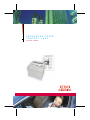 1
1
-
 2
2
-
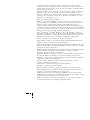 3
3
-
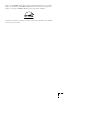 4
4
-
 5
5
-
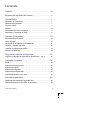 6
6
-
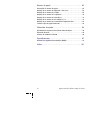 7
7
-
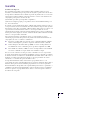 8
8
-
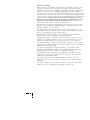 9
9
-
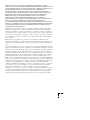 10
10
-
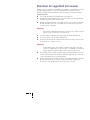 11
11
-
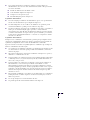 12
12
-
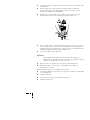 13
13
-
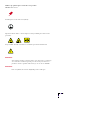 14
14
-
 15
15
-
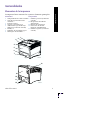 16
16
-
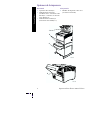 17
17
-
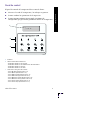 18
18
-
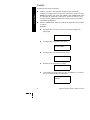 19
19
-
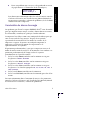 20
20
-
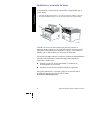 21
21
-
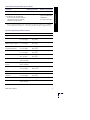 22
22
-
 23
23
-
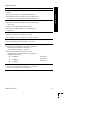 24
24
-
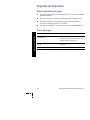 25
25
-
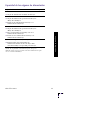 26
26
-
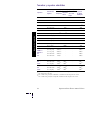 27
27
-
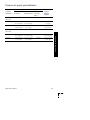 28
28
-
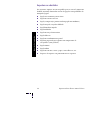 29
29
-
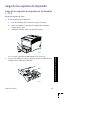 30
30
-
 31
31
-
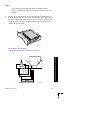 32
32
-
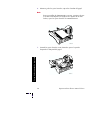 33
33
-
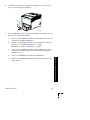 34
34
-
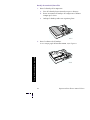 35
35
-
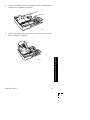 36
36
-
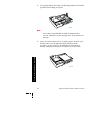 37
37
-
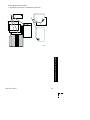 38
38
-
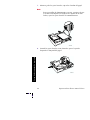 39
39
-
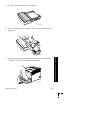 40
40
-
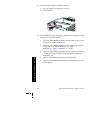 41
41
-
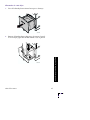 42
42
-
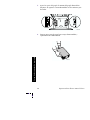 43
43
-
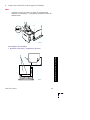 44
44
-
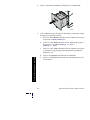 45
45
-
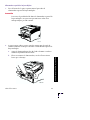 46
46
-
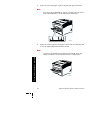 47
47
-
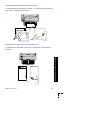 48
48
-
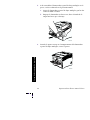 49
49
-
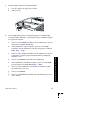 50
50
-
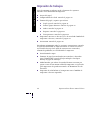 51
51
-
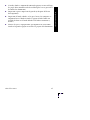 52
52
-
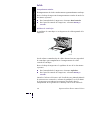 53
53
-
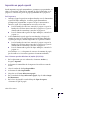 54
54
-
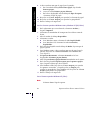 55
55
-
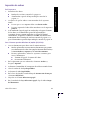 56
56
-
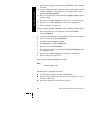 57
57
-
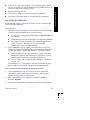 58
58
-
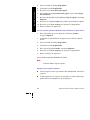 59
59
-
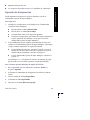 60
60
-
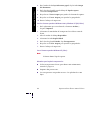 61
61
-
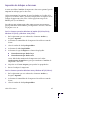 62
62
-
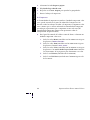 63
63
-
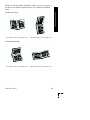 64
64
-
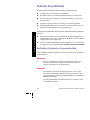 65
65
-
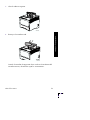 66
66
-
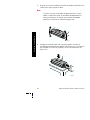 67
67
-
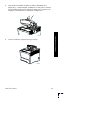 68
68
-
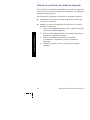 69
69
-
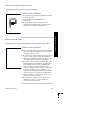 70
70
-
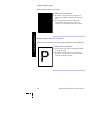 71
71
-
 72
72
-
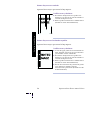 73
73
-
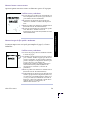 74
74
-
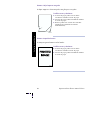 75
75
-
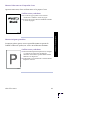 76
76
-
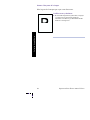 77
77
-
 78
78
-
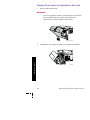 79
79
-
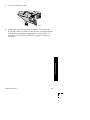 80
80
-
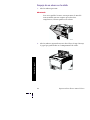 81
81
-
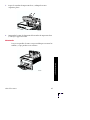 82
82
-
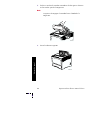 83
83
-
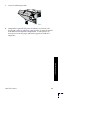 84
84
-
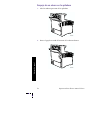 85
85
-
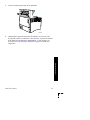 86
86
-
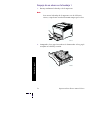 87
87
-
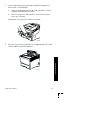 88
88
-
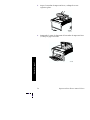 89
89
-
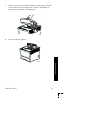 90
90
-
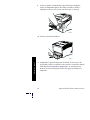 91
91
-
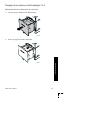 92
92
-
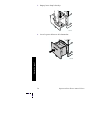 93
93
-
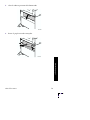 94
94
-
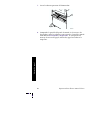 95
95
-
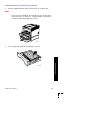 96
96
-
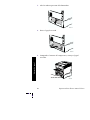 97
97
-
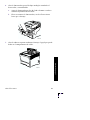 98
98
-
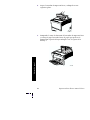 99
99
-
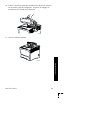 100
100
-
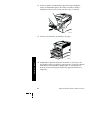 101
101
-
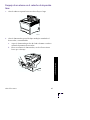 102
102
-
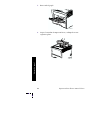 103
103
-
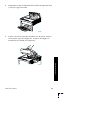 104
104
-
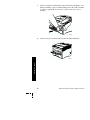 105
105
-
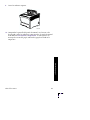 106
106
-
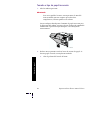 107
107
-
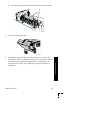 108
108
-
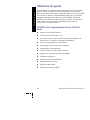 109
109
-
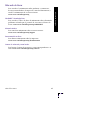 110
110
-
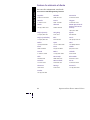 111
111
-
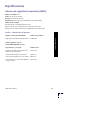 112
112
-
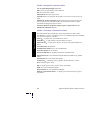 113
113
-
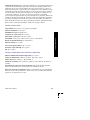 114
114
-
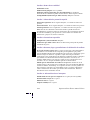 115
115
-
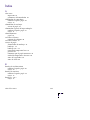 116
116
-
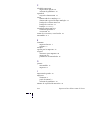 117
117
-
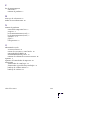 118
118
-
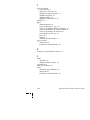 119
119
-
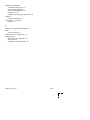 120
120
-
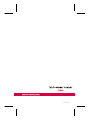 121
121
Xerox 5400 Guía del usuario
- Categoría
- Impresoras láser / LED
- Tipo
- Guía del usuario
- Este manual también es adecuado para